Page 1

お使いのカメラに合わせて、
次の使用説明書をご覧ください。
シリーズ、
D4
D7000
D7100
、
D800
D800E
その他の機種
通信ユニット
(
UT-1
通信ユニット
D7100
通信ユニット
D800/D800E
通信ユニット
Ver.2
UT-1
に付属の使用説明書)
UT-1
専用
UT-1
専用
UT-1
通信ユニット
使用説明書
使用説明書
使用説明書
使用説明書
使用説明書
Jp
Page 2
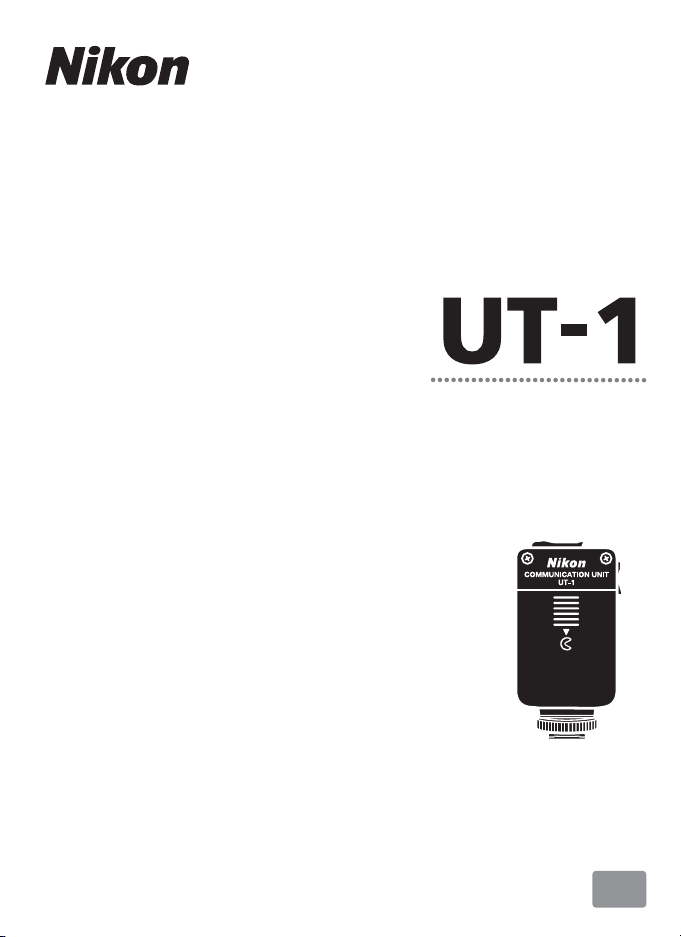
通信ユニット
使用説明書 D7100 専用
Jp
Page 3
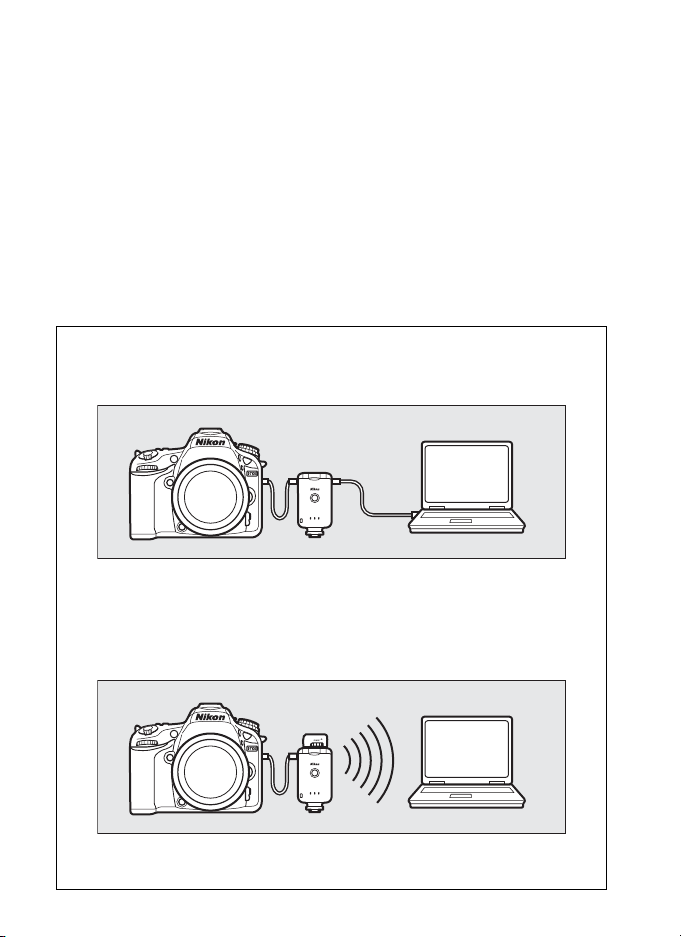
UT-1
を使ってできること
この使用説明書では、通信ユニット
ソコンまたは
ンスミッター
ます。また、ネットワークに接続後の操作方法について説明しています。
初めて
ウェアを
ンアップの方法については、
ご覧ください。
UT-1とD7100
D7100
有線で接続する
ワイヤレストランスミッター
無線で接続する
サーバーに有線で接続する方法と、
FTP
を取り付けて、無線で接続する方法について説明してい
WT-5
以降にバージョンアップしてください。バージョ
1.1
をネットワークに接続する
UT-1とD7100
を接続する場合は、
に記載の当社ホームページを
1
0
パソコンと接続する(
サーバーと接続する(
FTP
WT-5
を接続して、
にワイヤレストラ
UT-1
UT-1
を取り付けて(
をパ
D7100
のファーム
)
17
0
)
47
0
)、
6
0
パソコンと接続する(
サーバーと接続する(
FTP
0
0
17
47
)
)
ii
Page 4
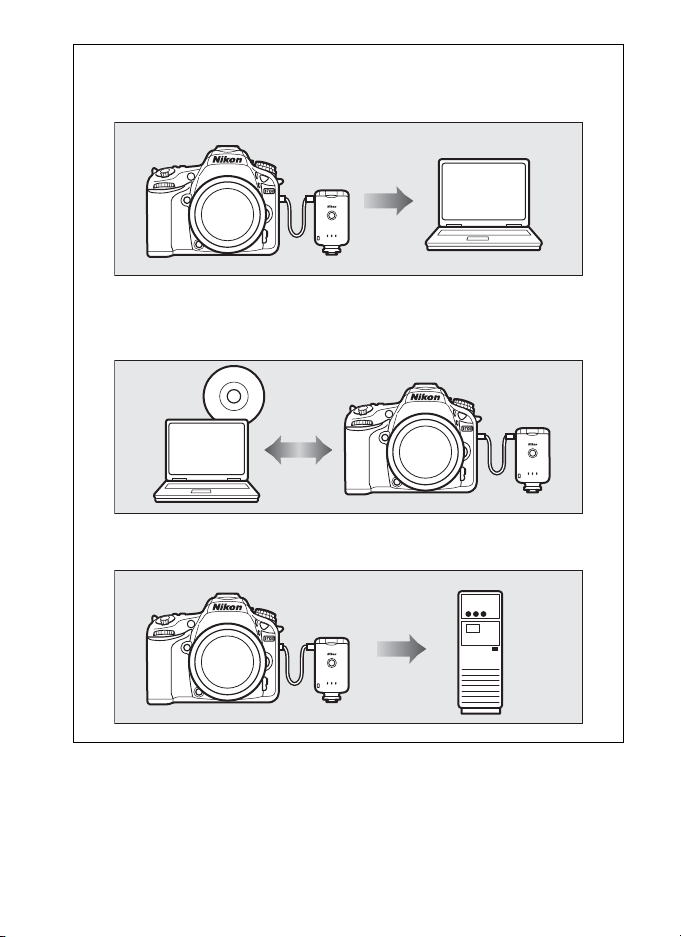
ネットワーク機能を使用する
D7100
別売の
D7100
D7100
内の画像をパソコンに転送する(
Camera Control Pro 2
をコントロールして撮影する(
内の画像を
を使って、
サーバーに転送する(
FTP
0
0
40
32
)
0
)
47
)
iii
Page 5
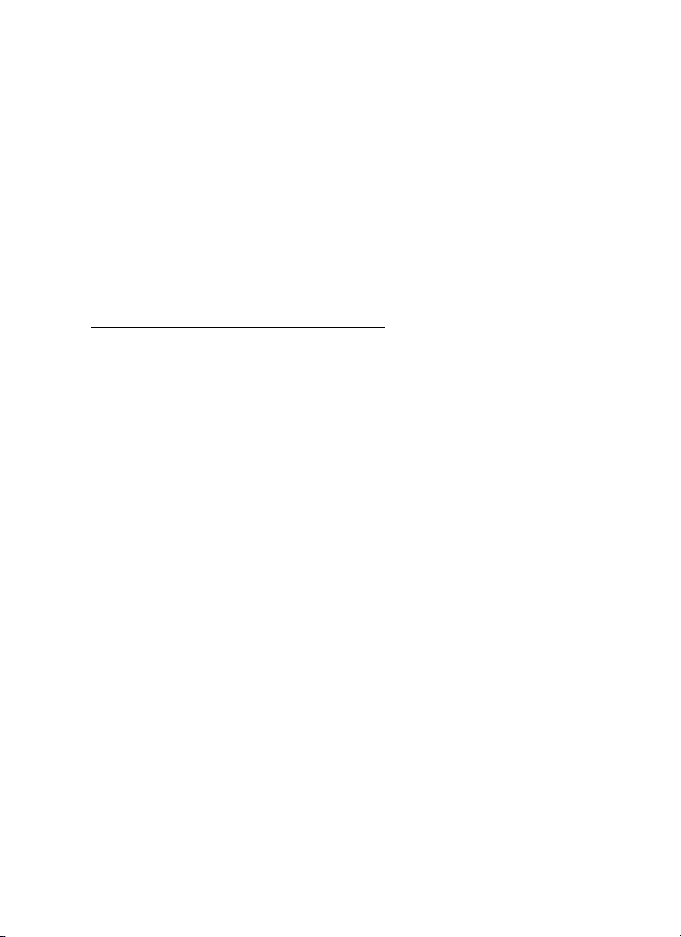
最新情報
下記アドレスのホームページで、サポート情報をご案内しています。
http://www.nikon-image.com/support/
商標説明
•
Microsoft、Windows、Windows Vista
およびその他の国における登録商標です。
•
• その他の会社名、製品名は各社の商標、登録商標です。
は米国およびその他の国で登録された
Mac OS
です。
は米国
Microsoft Corporation
Apple Inc.
の米国
の商標
アップル・パブリック・ソース・ライセンスについて
本製品に含まれる
ライセンスの諸条件によって保護されています。アップル・パブリック・ソース・
ライセンスは、
Apple mDNS
https://developer.apple.com/opensource/
ソースコードは、アップル・パブリック・ソース・
から入手可能です。
Copyright (c) 2012 Apple Computer, Inc. All Rights Reserved.
本ファイルは、アップル・パブリック・ソース・ライセンスバージョン
「ライセンス」といいます)に定め、これに従うオリジナルコードまたはその修正版
を含みます。お客様は、ライセンスを遵守しない限り、本ファイルを使用できませ
ん。本ファイルを使用する前に
からライセンス証書を一部入手し、これをお読みください。
ライセンスに基づいて頒布されるオリジナルコードおよび全ソフトウェアは、明示
または黙示を問わず、いかなる保証も伴わず「現状のまま」頒布されます。また、
アップルは、本契約により、商品性、特定の目的についての適合性、安居権または
第三者の権利を侵害していないことを含みこれらに限られないすべての当該保証
を放棄します。ライセンスに基づく権利および制限を管理する特定の条項に関して
はライセンス証書をご覧ください。
http://www.opensource.apple.com/license/apsl/
2.0
(以下
iv
Page 6
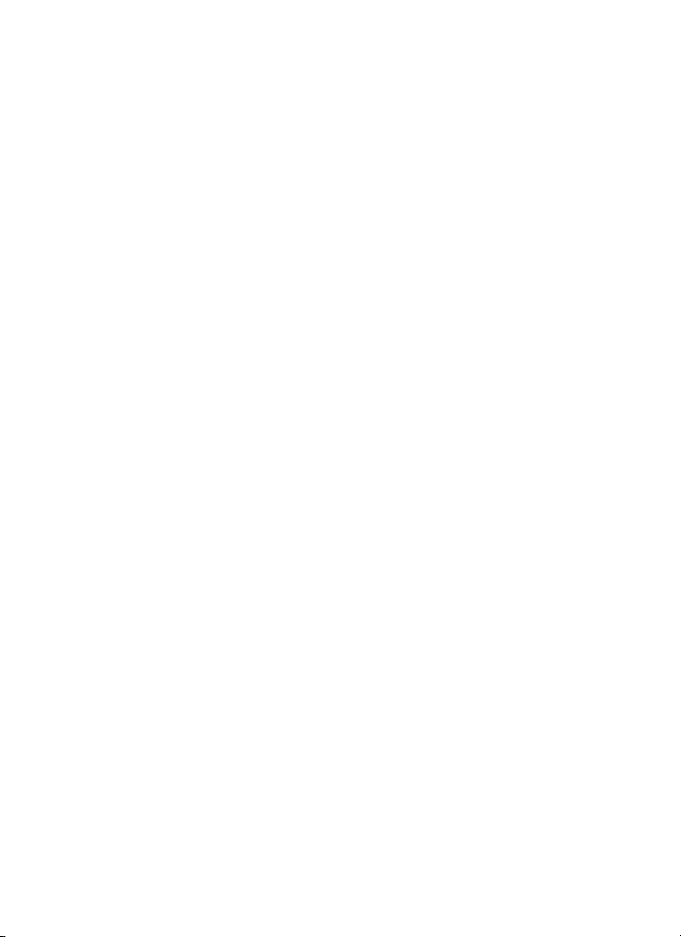
をご使用になる前に「安全上のご注意」(
UT-1
い。
UT-1とWT-5
ご注意」もお読みください。
を組み合わせてご使用になる場合は、次の「電波に関する
0
)をよくお読みくださ
vii〜x
電波に関するご注意(
1 本製品は電波法に基づく認証および技術基準適合認定を受けています。従っ
て、本製品を使用するときに無線局の免許は必要ありません。
2 本製品はご購入された国の電波に関する法律に準拠しており、本製品の無線
機能はご購入された国以外ではご使用になれませんのでご注意ください。ご
購入国以外でのご使用については、弊社では一切の責任を負いかねます。ご
購入された国が不明確で判断ができないときはお近くのサービス機関また
はカスタマーサポートセンターにご相談ください。
3 電子レンジ付近などの磁場、静電気、電波障害が発生するところでは本製品
を使用しないでください(環境により電波が届かない場合があります。)
※
4 本製品は、技術基準適合認定を受けていますので、次の事項をおこなうと法
律で罰せられることがあります。
• 本製品を分解
• 本製品に印刷してある証明ラベルをはがすこと
5 本製品の使用する無線チャンネルが出荷時設定以外の場合は、次の機器や無
線局と同じ周波数帯を使用します。
• 産業・科学・医療用機器
• 工場の製造ライン等で使用されている移動体識別用の無線局
• アマチュア無線局(免許を要する無線局)
付近の電波を使用しているものの近くで使用すると双方の処理速
2.4GHz
度が落ちる場合があります。
改造すること
/
1 構内無線局(免許を要する無線局)
2 特定小電力無線局(免許を要しない無線局)
WT-5
)
v
Page 7
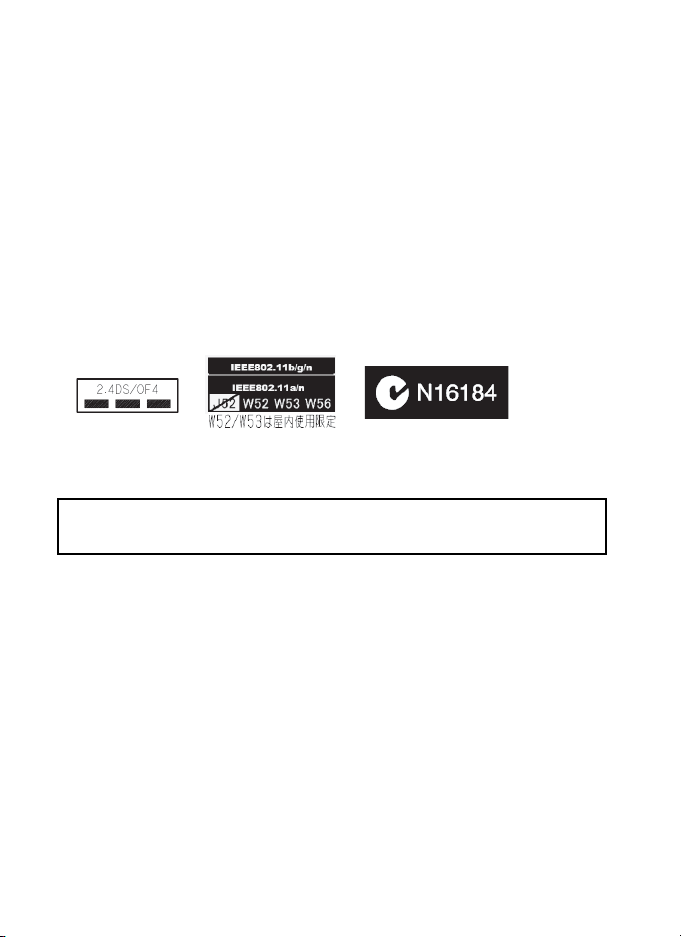
6 本製品を使用する場合は、前項の機器や無線局と電波干渉する恐れがある
ため、次の事項に注意してください。
• 本製品を使用する前に、近くで移動体識別用の構内無線局及び特定小電力
無線局が運用されていないことを確認してください。
• 万一、本製品から移動体識別用の構内無線局に対して電波干渉の事例が発
生した場合は、速やかに本製品の使用周波数を変更して、電波干渉をしな
いようにしてください。
• その他、本製品から移動体識別用の特定小電力無線局に対して電波干渉の
事例が発生した場合など何かお困りのことが起きたときは、ニコンカスタ
マーサポートセンターへお問い合わせください。
この機器は、電波法に基づく認証を受けており、機器に添付されている以外の
証明ラベルは次の通りです。
2.4GHz
IEEE802.11b/g
5GHz
の
100〜140ch
vi
帯は変調方式として
の場合は
帯域の電波を使用している機器は、インフラストラクチャーモード
を除き、屋外での使用は法律により禁止されています。
DSSS、OFDM
です。
40m
変調方式を採用し、干渉距離は
Page 8
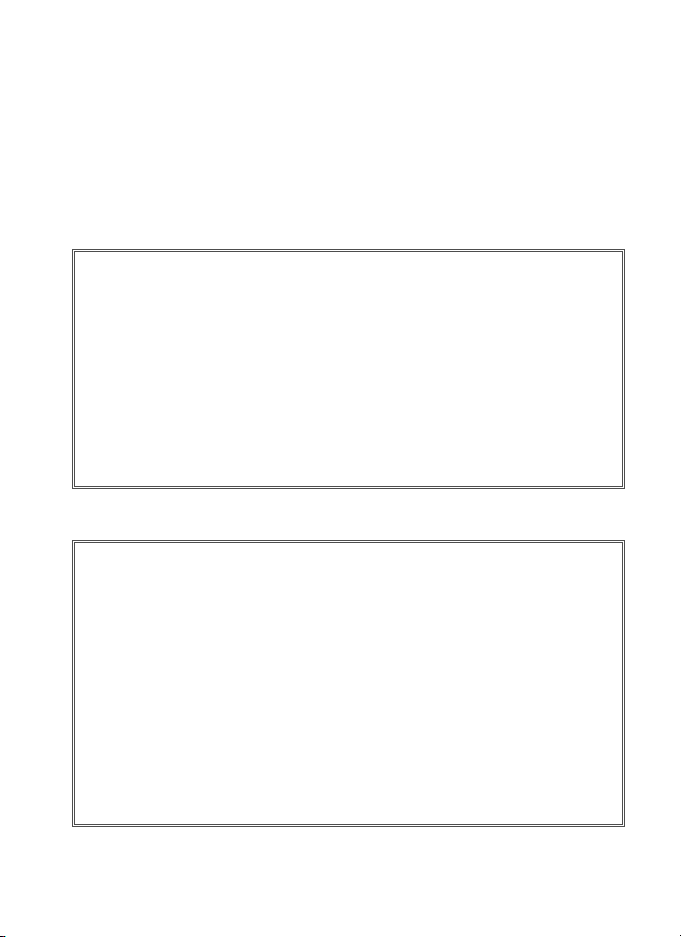
安全上のご注意
ご使用の前に「安全上のご注意」をよくお読みの上、正しくお使いください。
この「安全上のご注意」は、製品を安全に正しくご使用になり、あなたや他
の人々への危害や財産への損害を未然に防止するために重要な内容を記載し
ています。お読みになった後は、お使いになる方がいつでも見られるところ
に必ず保管してください。
表示と意味は、次のようになっています。
この表示を無視して、誤った取り扱いをすると、人が死亡
または重傷を負う可能性が高いと想定される内容を示して
危険
A
A
A
お守りいただく内容の種類を、次の絵表示で区分し、説明しています。
絵表示の例
L
I
中や近くに具体的な注意内容(左図の場合は感電注意)が描かれて
います。
います。
この表示を無視して、誤った取り扱いをすると、人が死亡
警告
または重傷を負う可能性が想定される内容を示しています。
この表示を無視して、誤った取り扱いをすると、人が傷害
を負う可能性が想定される内容および物的損害の発生が想
注意
定される内容を示しています。
記号は、注意(警告を含む)を促す内容を告げるものです。図の
記号は、禁止の行為(してはいけないこと)を告げるものです。図
F
E
の中や近くに具体的な禁止内容(左図の場合は分解禁止)が描かれて
います。
記号は、行為を強制すること(必ずすること)を告げるものです。図の
D
M
中や近くに具体的な強制内容(左図の場合はプラグをコンセントから抜く)
が描かれています。
vii
Page 9

接触禁止
G
すぐに修理依頼を
C
バッテリーを取る
K
プラグを抜く
M
すぐに修理依頼を
C
分解禁止
E
水かけ禁止
J
使用禁止
F
保管注意
A
使用禁止
F
警告
A
A
警告
落下などによって破損し、内部が露出した時は、露出部に手を触
れないこと
感電したり、破損部でケガをする原因となります。
バッテリー、電源を抜いて、ニコンサービス機関に修理を依頼
してください。
熱くなる、煙が出る、こげ臭いなどの異常時は、速やかに電源
(バッテリーや
そのまま使用すると火災、やけどの原因となります。
バッテリーを取り出す際、やけどに充分注意してください。
バッテリーを抜いて、ニコンサービス機関に修理を依頼してくだ
さい。
分解したり修理・改造をしないこと
感電したり、異常動作をしてケガの原因となります。
水につけたり、水をかけたり、雨にぬらしたりしないこと
発火したり感電の原因となります。
引火・爆発のおそれのある場所では使わない
プロパンガス、ガソリン、可燃性スプレーなどの引火性ガスや粉
塵の発生する場所で使用すると、爆発や火災の原因になります。
幼児の口に入る小さな付属品は、幼児の手の届かないところに
置くこと
幼児の飲み込みの原因となります。
万一飲み込んだ場合は直ちに医師にご相談ください。
アダプター使用時に雷が鳴り出したら、電源プラグに触れな
AC
いこと
感電の原因となります。
雷が鳴り止むまで機器から離れてください。
指定のバッテリーまたは専用
指定以外のものを使用すると、火災・感電の原因となります。
アダプター)を取り出すこと
AC
アダプターを使用すること
AC
viii
I
A
A
感電注意
使用注意
保管注意
A
注意
ぬれた手でさわらないこと
感電の原因になることがあります。
製品の電源が
使用中に温度が高くなる部分があり、低温やけどの原因になる
ことがあります。
製品は、幼児の手の届くところに置かない
ケガの原因になることがあります。
の状態で、長時間直接触れないこと
ON
Page 10
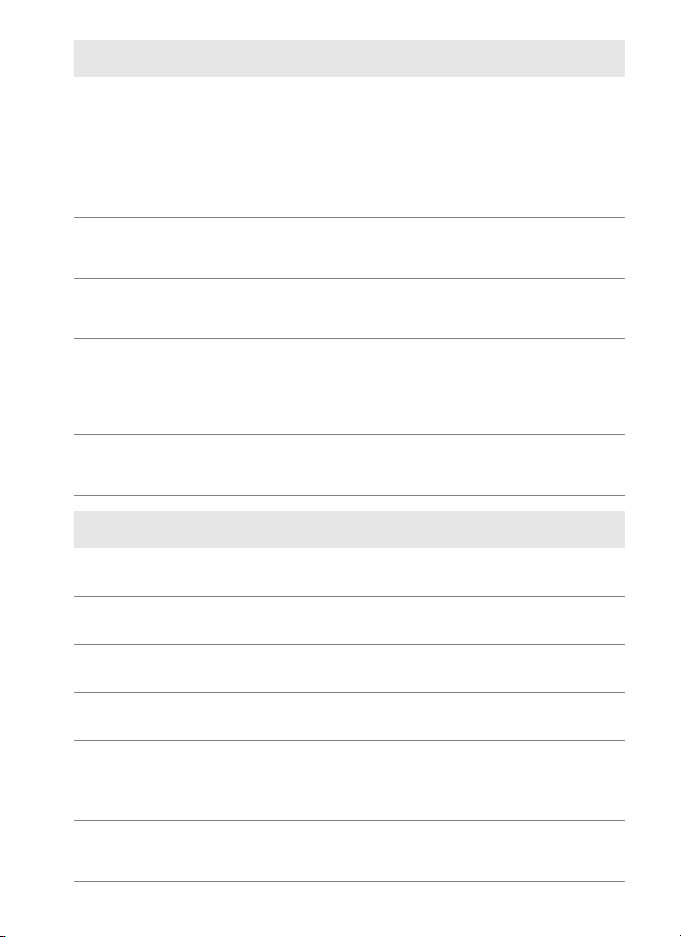
使用注意
A
禁止
F
放置禁止
F
禁止
F
バッテリーを取る
K
禁止
F
禁止
F
分解禁止
E
危険
A
危険
A
危険
A
使用禁止
F
A
注意
航空機内に持ち込む時は、離着陸時には電源を
飛行中は無線機能を使用しないこと
病院で使うときは病院の指示に従うこと
本機器が出す電磁波や無線電波などにより、航空機の計器や医療
機器に影響を与えるおそれがあります。(無線
備されている航空機では、離着陸時を除き無線機能を利用できる
場合があります。詳しくは航空会社にお問い合わせください。)
本機器やACアダプターは布団でおおったり、つつんだりして使用
しないこと
熱がこもりケースが変形し、火災の原因となることがあります。
窓を閉め切った自動車の中や直射日光が当たる場所など、異常
に温度が高くなる場所に放置しないこと
内部の部品に悪影響を与え、火災の原因となることがあります。
長期間使用しないときは電源(バッテリーや
外すこと
バッテリーの液もれにより、火災、ケガや周囲を汚損する原因
となることがあります。
同梱の
CD-ROM
機器に損傷を与えたり大きな音がして聴力に悪影響を及ぼす場合が
あります。)
A
危険(専用リチウムイオン充電池について)
バッテリーを火に入れたり、加熱しないこと
液もれ、発熱、破裂の原因となります。
バッテリーをショート、分解しないこと
液もれ、発熱、破裂の原因となります。
バッテリーに強い衝撃を与えたり、投げたりしない
液もれ、発熱、破裂の原因となることがあります。
専用の充電器を使用すること
液もれ、発熱、破裂の原因となります。
ネックレス、ヘアピンなどの金属製のものと一緒に持ち運んだ
り、保管しないこと
ショートして液もれ、発熱、破裂の原因となります。
持ち運ぶときは端子カバーをつけてください。
リチャージャブルバッテリー
L
i-ion
ています。
液もれ、発熱の原因となります。
を音楽用CDプレーヤーで使用しないこと
EN-EL15は、UT-1
EN-EL15
に対応していない機器には使用しないこと
LAN
AC
にすること
OFF
システムが装
アダプター)を
に対応し
ix
Page 11
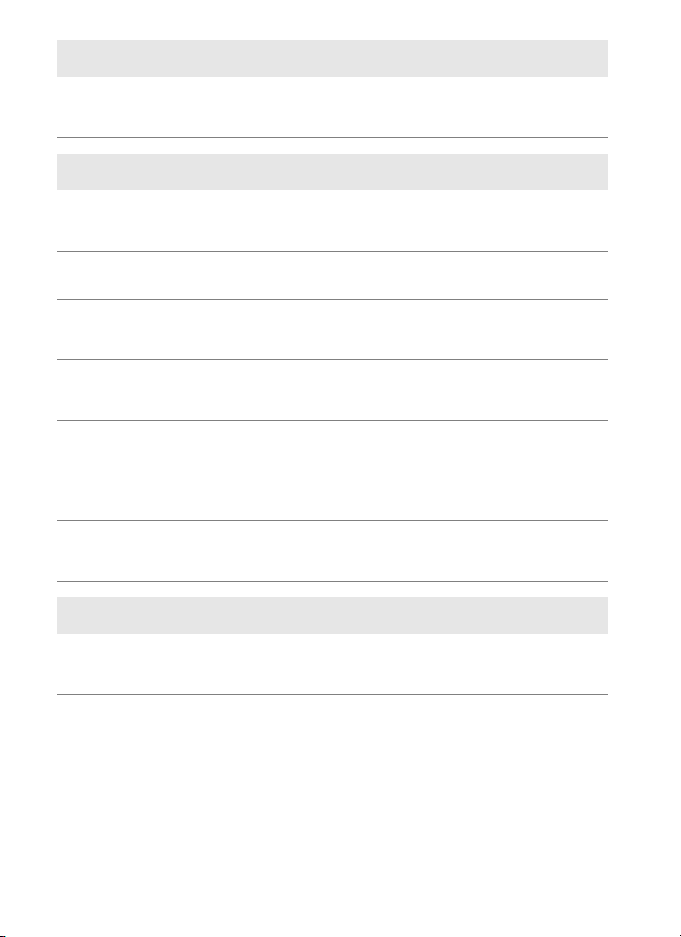
A
A
J
A
A
A
A
A
A
危険
A
保管注意
水かけ禁止
警告
警告
警告
警告
A
使用注意
危険(専用リチウムイオン充電池について)
バッテリーからもれた液が目に入ったときはすぐにきれいな水
で洗い、医師の治療を受けること
そのままにしておくと、目に傷害を与える原因となります。
警告(専用リチウムイオン充電池について)
バッテリーは、幼児の手の届くところに置かない
幼児の飲み込みの原因となります。
万一飲み込んだ場合は直ちに医師にご相談ください。
水につけたり、ぬらさないこと
液もれ、発熱の原因となります。
変色・変形、そのほか今までと異なることに気づいたときは、使用
しないこと
液もれ、発熱の原因となります。
充電の際に所定の充電時間を超えても充電が完了しない場合に
は、充電をやめること
液もれ、発熱の原因となります。
バッテリーをリサイクルするときや、やむなく廃棄するときは
テープなどで接点部を絶縁すること
他の金属と接触すると、発熱、破裂、発火の原因となります。
ニコンサービス機関やリサイクル協力店へご持参くださるか、
お住まいの自治体の規則に従って廃棄してください。
バッテリーからもれた液が皮膚や衣服に付いたときはすぐにき
れいな水で洗うこと
そのままにしておくと、皮膚がかぶれたりする原因になります。
注意(専用リチウムイオン充電池について)
充電中のバッテリーに長時間直接触れないこと
充電中に温度が高くなる部分があり、低温やけどの原因になる
ことがあります。
x
Page 12
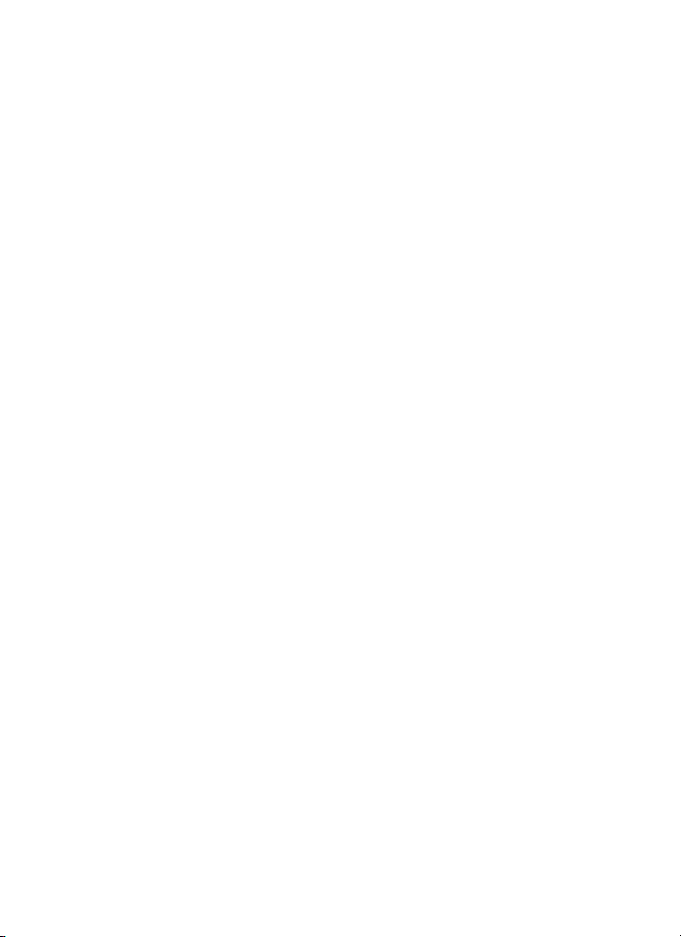
ご確認ください
●本製品を安心してお使いいただくために
本製品は、当社製のカメラおよびアクセサリー(バッテリー、バッテリー
チャージャー、
で、当社製品との組み合せでご使用ください。
•
• 模倣品のバッテリーをお使いになると、本製品の充分な性能が発揮できな
• 他社製品や模倣品と組み合わせてお使いになると、事故・故障などが起こ
●大切な撮影データを送信する前に
大切な撮影データ(結婚式や海外旅行など)を送信する前には、必ず送信
テストを行って正常に機能することを事前に確認してください。本製品の
故障に起因する付随的損害(撮影に要した諸費用および利益喪失等に関す
る損害等)についての補償はご容赦願います。
●保証書について
この製品には「保証書」が付いていますのでご確認ください。「保証書」は、
お買い上げの際、ご購入店からお客様へ直接お渡しすることになっていま
す。必ず「ご購入年月日」「ご購入店」が記入された保証書をお受け取りく
ださい。「保証書」をお受け取りにならないと、ご購入
が受けられないことになります。お受け取りにならなかった場合は、ただ
ちに購入店にご請求ください。
●使用説明書について
• この使用説明書の一部または全部を無断で転載することは、固くお断りい
• 仕様・性能は予告なく変更することがありますので、ご承知ください。
• 使用説明書の誤りなどについての補償はご容赦ください。
• 使用説明書の内容が破損などによって判読できなくなったときは、ニコン
リチャージャブルバッテリー
Li-ion
ことを示すホログラムシールが貼られています。
いほか、バッテリーの異常な発熱や液もれ、破裂、発火などの原因となり
ます。
る可能性があります。その場合、当社の保証の対象外となりますのでご注
意ください。
たします。
サービス機関にて新しい使用説明書をお求めください(有料)。
アダプターなど)に適合するように作られておりますの
AC
EN-EL15
には、ニコン純正品である
年以内の保証修理
1
xi
Page 13

●著作権についてのご注意
あなたがカメラで撮影したものは、個人として楽しむなどの他は、著作権
上、権利者に無断で使うことができません。なお、実演や興行、展示物の
中には、個人として楽しむなどの目的であっても、撮影を制限している場
合がありますのでご注意ください。また、著作権の対象となっている画像
は、著作権法の規定による範囲内で使用する以外は、ご利用いただけませ
んのでご注意ください。
●本製品は無線
または有線
社はいかなる責任も負いかねますので、あらかじめご了承ください。
• 医療機器や人命に直接的または間接的に関わるシステムなど、高い安全性
が要求される用途には使用しないでください。
• 無線
LAN
機システムなどの用途に使用するときはご使用になるシステムの安全設
計や故障に対する適切な処置を万全におこなってください。
●本製品は、米国輸出規制(
定の輸出規制国(キューバ、イラン、北朝鮮、スーダン、シリア)への輸
出や持ち出しには、米国政府の許可が必要になりますので、ご注意くださ
い。なお、輸出規制国は変更されている可能性がありますので、詳しくは
米国商務省へお問い合わせください。
または有線
LAN
機器以外として使用されたことにより損害が発生した場合、当
LAN
または有線
LAN
機器としてお使いください。万一、無線
LAN
機器よりも高い信頼性が要求される機器や電算
)を含む米国法の対象であり、米国政府指
EAR
LAN
xii
Page 14

目次
を使ってできること
UT-1
電波に関するご注意(
安全上のご注意
ご確認ください
ご使用になる前に
はじめに
各部の名称
の取り付け方
UT-1
UT-1
の機能について
UT-1
使用前の準備
パソコンで
UT-1
Wireless Transmitter Utility
カメラの通信設定を行う
画像送信モードで使用する
PC
UT-1
画像をパソコンに送信する
カメラコントロールモードで使用する
UT-1
Camera Control Pro 2
画像送信モードで使用する
FTP
Wireless Transmitter Utility
カメラの通信設定を行う
と
UT-1
画像を
FTP
........................................................................................................... vii
............................................................................................................. xi
............................................................................................................................ 1
....................................................................................................................... 3
...................................................................................................... 4
にワイヤレストランスミッター
................................................................................................................... 9
を使う
とパソコンを接続する
とパソコンを接続する
カメラをコントロールする
サーバーを接続する
FTP
サーバーに送信する
........................................................................................ ii
WT-5)................................................................................. v
1
を取り付ける
WT-5
....... 6
................................................................................................. 7
17
を使って
................................................................................... 18
........................................................................... 32
.................................................................. 32
.................................................................... 35
........................................................... 40
.................................................................. 40
でパソコンから
............................................................... 43
47
を使って
................................................................................... 48
..................................................................... 60
........................................................................ 63
xiii
Page 15
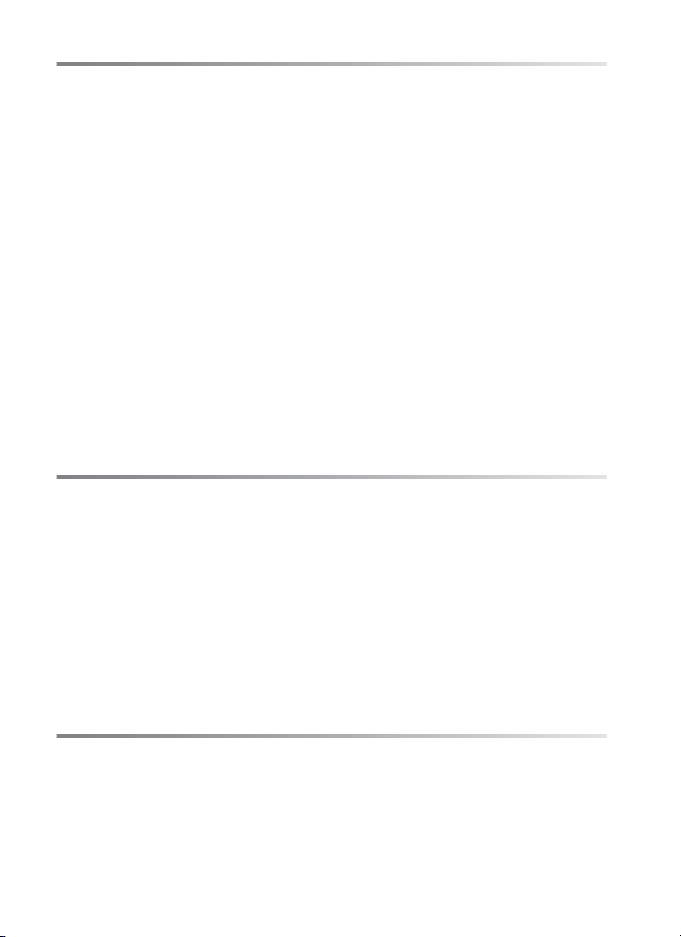
メニューガイド
ハードウェアの選択
接続設定
オプション
資料
FTP
......................................................................................................................... 69
接続設定を選ぶ
接続設定を削除する
接続設定を編集する
.................................................................................................................... 75
撮影後自動送信
送信後ファイル削除
+
RAW
同名ファイルの上書き
未送信画像プロテクト
フォルダー送信
全送信マーク解除
電池チェック
オートパワーオフ時間
MAC
ファームウェアバージョン
サーバーを設定する
Windows 8
JPEG
アドレス
、
Windows Vista
Windows XP
Mac OS X 10.6
Wireless Transmitter Utility
サーバーを接続先に設定する
FTP
トラブルシューティング
主な仕様
索引
アフターサービスについて
...................................................................................................................... 100
................................................................................................................................ 103
68
................................................................................................. 69
............................................................................................ 69
................................................................................... 70
................................................................................... 70
............................................................................................ 75
................................................................................... 75
送信設定
............................................................................ 75
.............................................................................. 76
.............................................................................. 76
............................................................................................ 76
........................................................................................ 76
................................................................................................. 77
.............................................................................. 77
............................................................................................... 77
.................................................................... 77
78
....................................................................................... 78
Windows 7
の場合
の場合
の場合
の場合
....................................................... 79
............................................................................. 85
.................................................................................. 90
.............................................................................. 93
を使わずに
............................................................... 95
........................................................................................ 98
107
xiv
Page 16
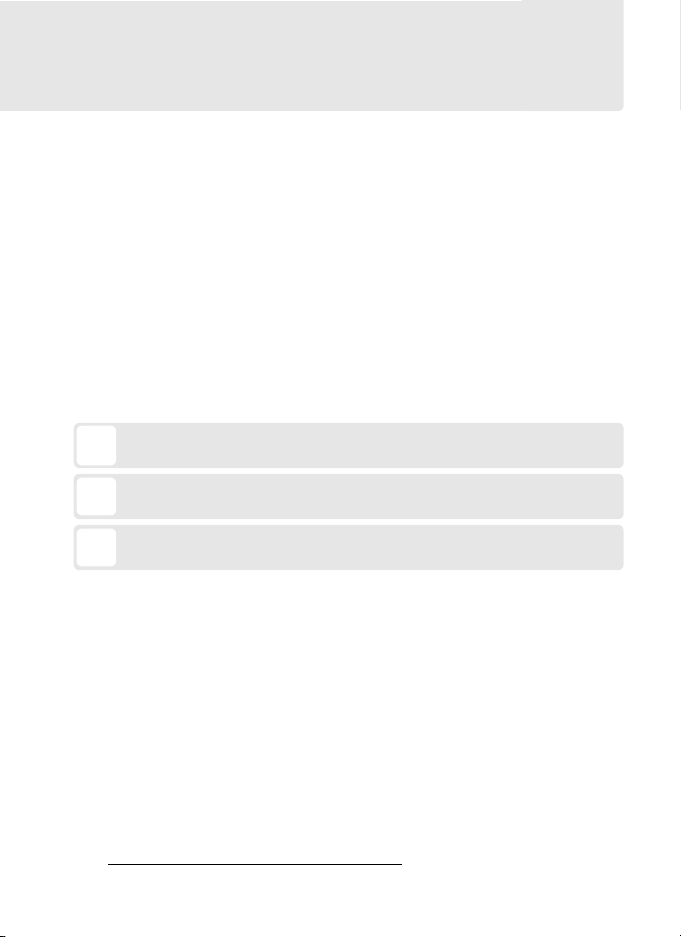
ご使用になる前に
はじめに
この使用説明書は、
方法について説明しています。ご使用の前に、この使用説明書をよく
お読みになり、内容を充分に理解してから正しくお使いください。お
読みになった後は、お使いになる方がいつでも見られるところに必ず
保管してください。
本文中の記号について
使用説明書は、次の記号を使用しています。必要な情報を探すときにご活用
ください。
本製品の故障を防ぐために、使用前に注意していただきたいことや守って
D
いただきたいことを記載しています。
本製品を使用する前に知っておいていただきたいことを記載しています。
A
使用説明書上で関連情報が記載されているページです。
0
必要な基本知識
この使用説明書は、無線
する基本的な知識のあるユーザーを対象としています。無線
イント、
お問い合わせいただくか、市販の参考書籍などでご確認ください。
サーバー等の動作環境および設定方法については、各メーカーに
FTP
Windows 8、Windows 7、Windows Vista、Windows XP Professional
Mac OS X
ウェア
での無線
LAN
Wireless Transmitter Utility
と通信ユニット
D7100
、イーサネット(有線
LAN
接続時の設定方法については、接続先設定用ソフト
のヘルプもご参照ください。
を接続して使用する
UT-1
LAN)、FTP
LAN
サーバーに関
アクセスポ
と
カスタマーサポート
下記アドレスのホームページで、サポート情報をご案内しています。
http://www.nikon-image.com/support/
ご使用になる前に
1
Page 17
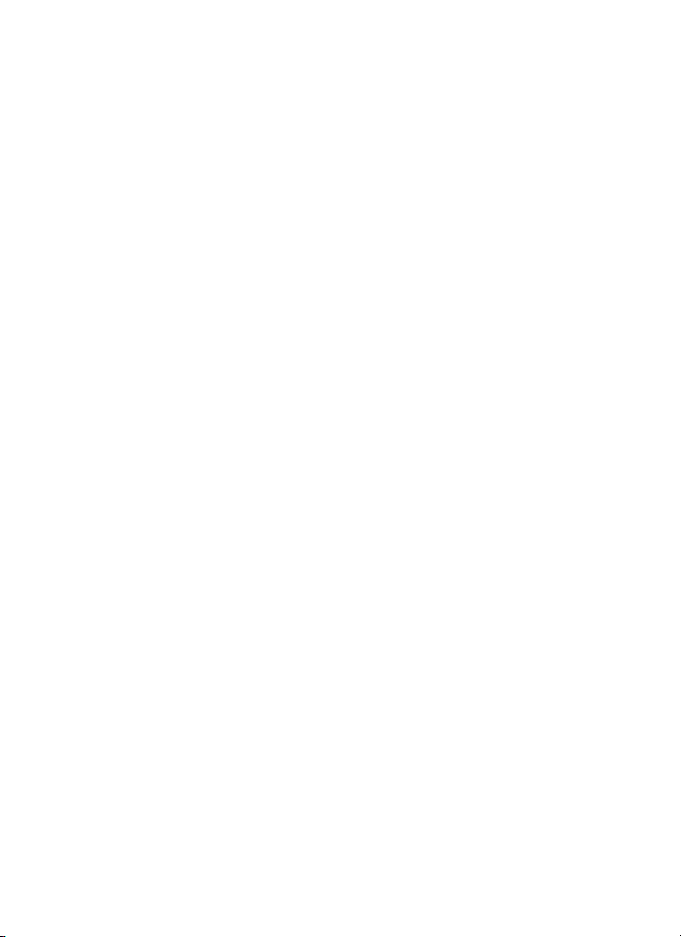
この使用説明書で使用する画面について
この使用説明書では、
す。
の種類やバージョンの違いによって、画面の外観や操作が本書に掲載されてい
OS
はじめに
るものと一部異なる場合があります。
の使用説明書をご覧ください。
用の
OS
/
の付属品について
UT-1
の付属品は次のとおりです。ご使用になる前にご確認ください。
UT-1
※
バッテリー(
いません。
Windows 8 Pro
EN-EL15
)とバッテリーチャージャー(
および
Mac OS X
特有の操作や表示画面については、ご使
OS
の画面を主に使用していま
MH-25
)は付属して
使用説明書(本書)
❏
保証書
❏
CD-ROM
❏
ケース
❏
UT-1とWT-5
ワイヤレストランスミッター
❏
WT-5
WT-5
❏
のセットをご購入の場合は、次の付属品も同梱されています。
使用説明書
通信ユニット用
❏
(D4、
D7000
通信ユニット用
❏
(
D800、D800E
ケーブルゴム
USB
❏
(D4、
D800、D800E
ケーブル用端子カバー
USB
❏
(
D800、D800E
❏
ワイヤレスネットワークの
WT-5
接続手順
USB
用)
USB
用)
UF3-RU14
用)
ケーブル
ケーブル
用)
A
B
UF-3
ご使用になる前に
2
Page 18
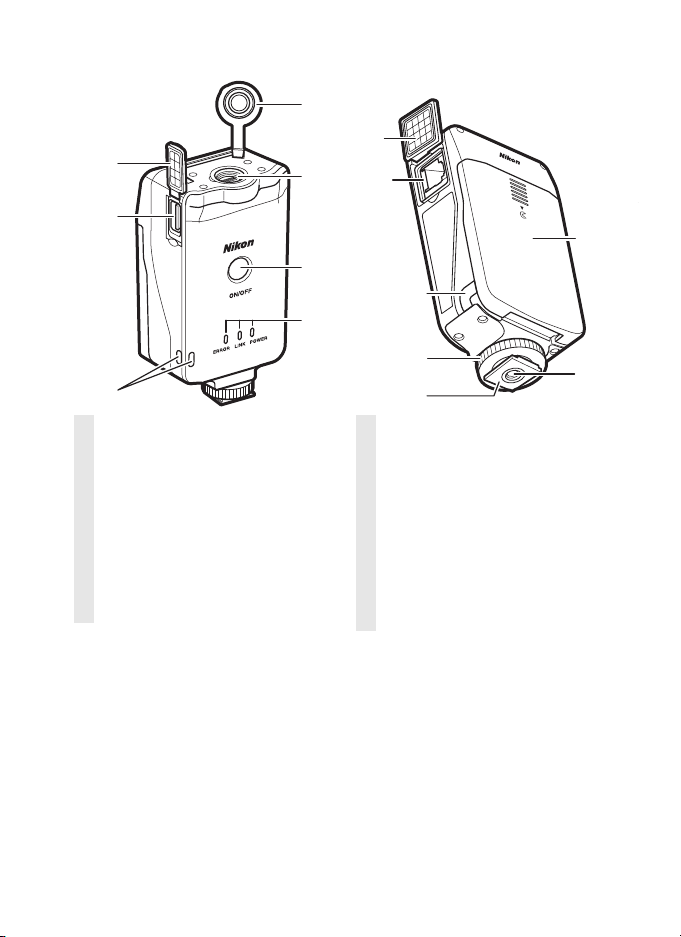
各部の名称
7
6
5
1
拡張端子カバー
2
拡張端子
3
電源スイッチ.................
4
ランプ .............................
LED
5
ストラップ取り付け部
6
端子.........................
USB
POWER
(緑色)
LINK
ERROR
(緑色/黄色)
(オレンジ色)
1
2
3
4
34, 42, 62
3, 38
32, 40, 60
8
9
10
11
12
7
端子カバー
USB
..................................................32, 40, 60
8
イーサネット接続端子カバー
9
イーサネット接続端子
10
パワーコネクターカバー
11
取付けネジ
12
取付け脚
13
三脚ネジ穴
14
バッテリー室カバー ..................
各部の名称
/
14
13
10
POWER LED
A
POWER LED
緑色:電源が
黄色:電源が
点滅:バッテリーの残量が
ランプについて
ランプの色は次の状態を表しています。
の状態です。
ON
になる前に緑色から黄色に変わります。
OFF
以下です。バッテリーを交換してください。
10%
ご使用になる前に
3
Page 19

UT-1
の取り付け方
D7100とUT-1
UT-1
用します。
の取り付け方
/
の接続には、
D7100
に付属の
USB
ケーブル
UC-E6
を使
ご使用になる前に
4
Page 20

をカメラに固定するには
UT-1
A
は、カメラのアクセサリーシューや、三脚に取り付けられます。アクセ
UT-1
サリーシューにスピードライトなどを取り付けている場合は、別売のブラ
ケット
アクセサリーシューに取り付ける場合
1 カメラのアクセサリーシューカバーを取り外す
2
UT-1
3 取付けネジを回してしっかりと固定する
を使用すると、カメラと
SK-7
をアクセサリーシューに取り付ける
UT-1
をそれぞれ固定できます。
UT-1
の取り付け方
/
ご使用になる前に
5
Page 21

UT-1
にワイヤレストランスミッター
取り付ける
UT-1
ワイヤレストランスミッター
信機能を使用できます。
の取り付け方
で行ってください。
WT-5
WT-5をUT-1
WT-5
を使うと、無線
に取り付けるときは、次の手順
LANでUT-1
を
の通
1
/UT-1
にワイヤレストランスミッター
2
の拡張端子カバーを開ける
UT-1
のコネクターを
WT-5
に奥まで差し込む
UT-1
の拡張端子
3 取り付けダイヤルを回してしっかりと
WT-5
を取り付ける
/
固定する
アドレスフィルタリングでアクセス制限されている場合
MAC
A
に
を取り付けて接続するときは、無線
WT-5
UT-1
タリングでアクセス制限されている場合、
アドレスを設定する必要があります。
MAC
トアップメニューの[ネットワーク]の[オプション]にある[
(
)で確認することができます。
77
0
MAC
WT-5のMAC
環境が
LAN
アドレスフィルタリングに
アドレスフィル
MAC
WT-5
アドレスは、カメラのセッ
アドレス]
MAC
の
ご使用になる前に
6
Page 22
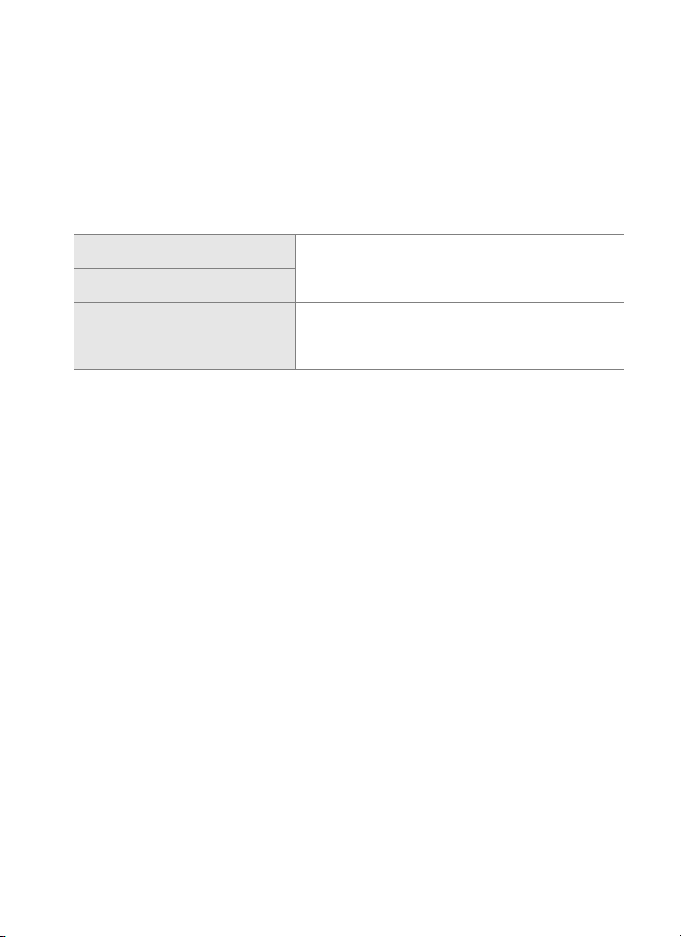
UT-1
の機能について
カメラに通信ユニット
サーバーに対して画像を送信したり、パソコンからカメラを操作した
りできます。また、ワイヤレストランスミッター
ことにより、無線
で使用できる機能は次のとおりです。
UT-1
画像送信モード(
FTP
画像送信モード(
PC
カメラコントロールモード
(
)
40
0
• この使用説明書では、パソコンや
パソコンや
と表記しています。
LAN
0
0
サーバーの情報を設定することを「接続先の設定」
FTP
を接続すると、有線
UT-1
でも同様の操作が可能です。
メモリーカードに記録した静止画および動画、
)
47
撮影直後の静止画をパソコンや
)
32
保存できます。
別売の
Camera Control Pro 2
トロールしたり、撮影した画像をパソコンに保
存できます。
サーバーのことを「接続先」、
FTP
でパソコンや
LAN
WT-5
で、カメラをコン
FTP
を取り付ける
サーバーに
FTP
UT-1
の機能について
/
ご使用になる前に
7
Page 23
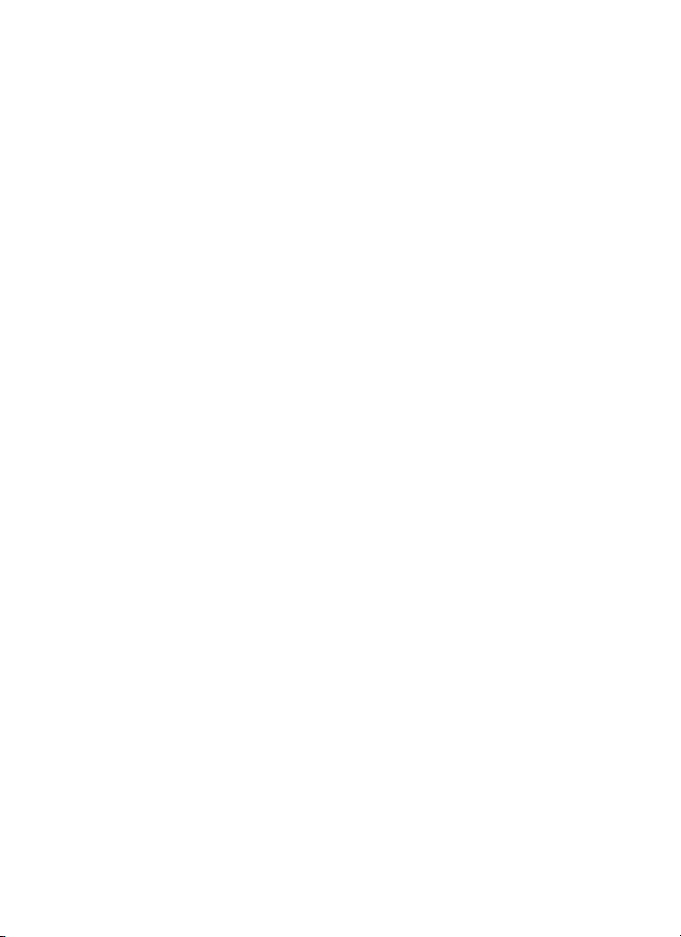
サーバーについて
FTP
A
•
Windows 8 Enterprise/Windows 8 Pro/Windows 8、Windows 7 Ultimate/
Professional/Enterprise
UT-1
Windows XP Professional
サーバー機能(
FTP
の機能について
利用して
• インターネットを経由した
FTP
イーサネット接続について
A
/
イーサネットケーブルを接続して使用する場合は、無線
ルーターを経由した接続について
A
• 接続先がパソコンの場合、ルーターを越えて別のネットワークに接続することは
できません。同じネットワーク内のパソコンとのみ接続できます。
• 接続先が
ポート番号について
A
は、
UT-1
ソコンに接続する場合は
イアーウォールを設定しているパソコンでは、ファイアーウォールにポート番号の
例外設定を行わないと、
サーバーを構築できます。
FTP
ソフトによって構築した
サーバーの場合は、ルーターを経由して接続することができます。
FTP
サーバーに接続する場合は
FTP
、
Windows Vista Ultimate/Business/Enterprise
および
Mac OS X
の場合は、OSに標準装備されている
IIS(Internet Information Services)やFTP
サーバーへの通信、およびサードパーティー製
FTP
サーバーでの動作はサポートしておりません。
FTP
の設定は不要です。
LAN
ポート21または
TCP
ポート
TCP
UT-1
15740、UDP
とパソコン間で転送ができない場合があります。
ポート
32768〜61000
を使用します。ファ
5353
サービスなど)を
、
を、パ
ご使用になる前に
8
Page 24
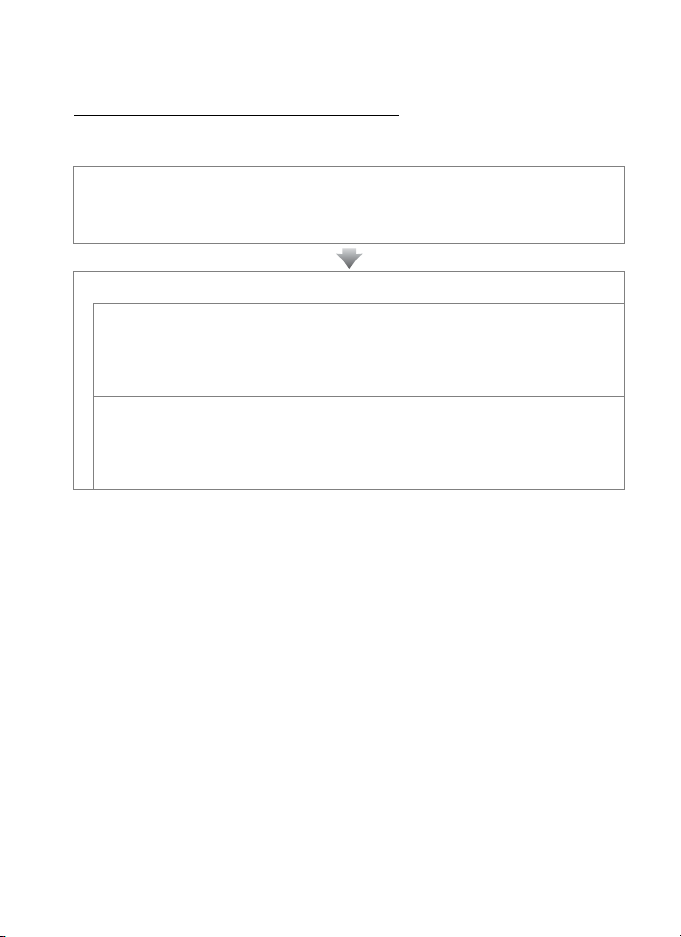
使用前の準備
UT-1
UT-1
1 使用前の準備
2
を使用するまでの流れ
を使用する前に、次の手順で接続の準備を行ってください。
•
の準備をする(
UT-1
•
Wireless Transmitter Utility
画像を送信する
画像送信モードで使用する/カメラコントロールモードで使用する(
PC
•
Wireless Transmitter Utility
•
と接続先を接続する
UT-1
• 画像を送信する
画像送信モードで使用する(
FTP
•
Wireless Transmitter Utility
•
UT-1とFTP
• 画像を送信する
サーバーを接続する
)
10
0
をパソコンにインストールする(
を使ってカメラの通信設定を行う
)
47
0
を使ってカメラの通信設定を行う
0
13
使用前の準備
17
/UT-1
を使用するまでの流れ
)
)
0
カメラに使用する電源について
D
接続先の設定中や画像送信時に電源がきれないように、残量が充分にあるバッテ
リーを使用するか、別売のACアダプターをお使いください。カメラに装着するバッ
テリーの充電方法や、
覧ください。
アダプターの種類については、カメラの使用説明書をご
AC
ご使用になる前に
9
Page 25
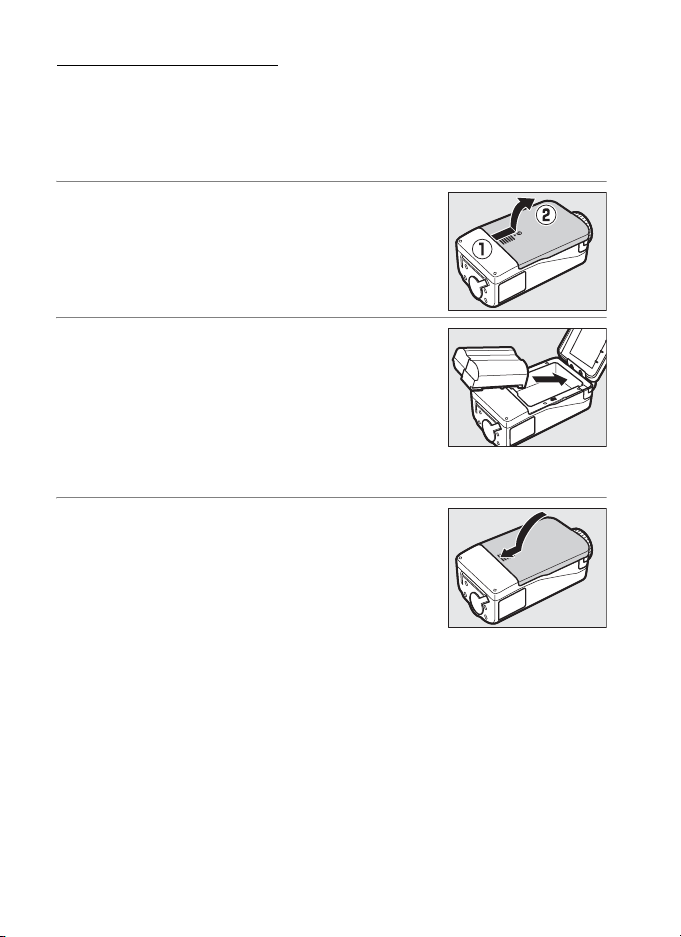
UT-1
の準備をする
バッテリーを入れる
使用前の準備
/UT-1
の準備をする
は、別売の
UT-1
を使用します。
リチャージャブルバッテリー
Li-ion
1 バッテリー室カバーを開ける
• バッテリー室カバーをスライドさせて
(q)、開きます(w)。
2 充電したバッテリーを入れる
• バッテリーを入れる時は、バッテリーの向
きに注意して、確実に入れてください。
• バッテリーの充電方法やその他の注意事項
などについては、バッテリーとバッテリー
チャージャーそれぞれの使用説明書をご覧ください。
3 バッテリー室カバーを閉める
EN-EL15(1
個)
ご使用になる前に
10
Page 26

に使用する電源について
UT-1
D
接続先の設定中や画像送信時に電源がきれないように、残量が充分にあるバッテ
リーを使用するか、別売のパワーコネクター
いください。
け方は次の通りです。
• バッテリー室カバーをスライドさせて(q)、開 き
ます(w)。
• パワーコネクターカバーを開けます(e)。
• パワーコネクターの+と−の方向に注意しなが
ら、バッテリー室の中に挿入します(r)。
• パワーコネクターのコードが、パワーコネクター
カバーを開けた部分から出るように注意して
(t)、バッテリー室カバーを閉じます。
•
バッテリーの取り外しについて
A
に装着したバッテリーは、図のように取り外してくだ
UT-1
さい。
• バッテリーの取り外しの際には、バッテリーが飛び出
して落下しないようにご注意ください。
アダプター
AC
EH-5/EH-5a
EP-5BとAC
も使えます。パワーコネクターの取り付
アダプター
EH-5b
をお使
使用前の準備
/UT-1
の準備をする
の節電機能について
UT-1
A
「メニューガイド」の[オートパワーオフ時間](
を抑えるために、カメラと
になるまでの時間を設定できます。
OFF
UT-1のUSB
接続が終了してから
)では、バッテリーの消耗
77
0
の電源が自動的に
UT-1
ご使用になる前に
11
Page 27
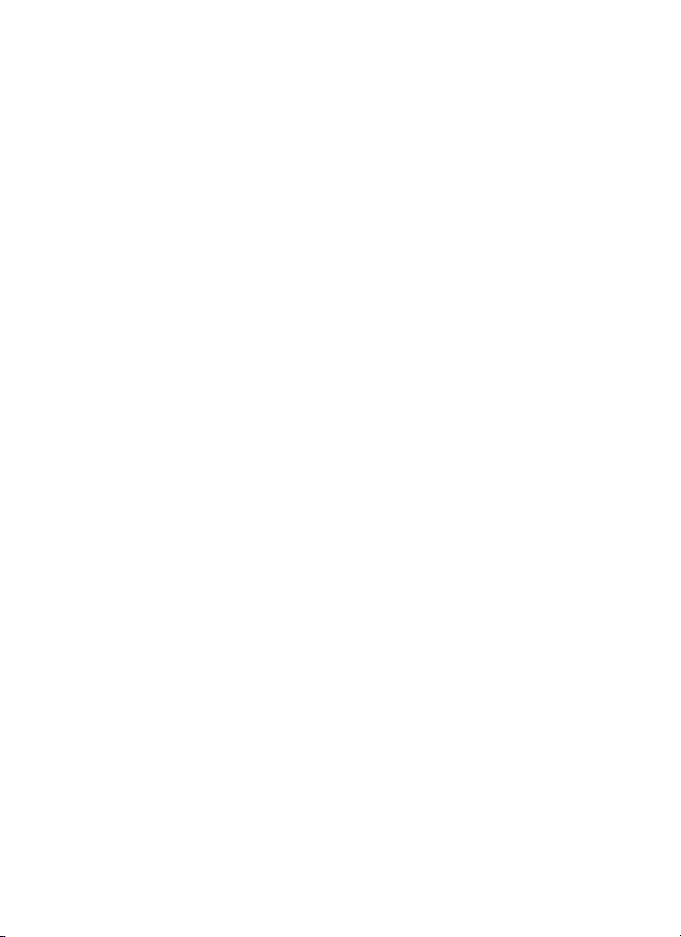
に装着したバッテリーの残量確認について
UT-1
A
を使うときは、残量の充分にあるバッテリーをお使いください。バッテリー
UT-1
の残量は、
使用前の準備
て確認できます。確認方法については、「メニュ ーガイド」の[電池チェック]
(
)をご覧ください。
77
0
とカメラを接続してから(
UT-1
32, 40, 60
0
)、カメラのメニューを使っ
/UT-1
の準備をする
ご使用になる前に
12
Page 28
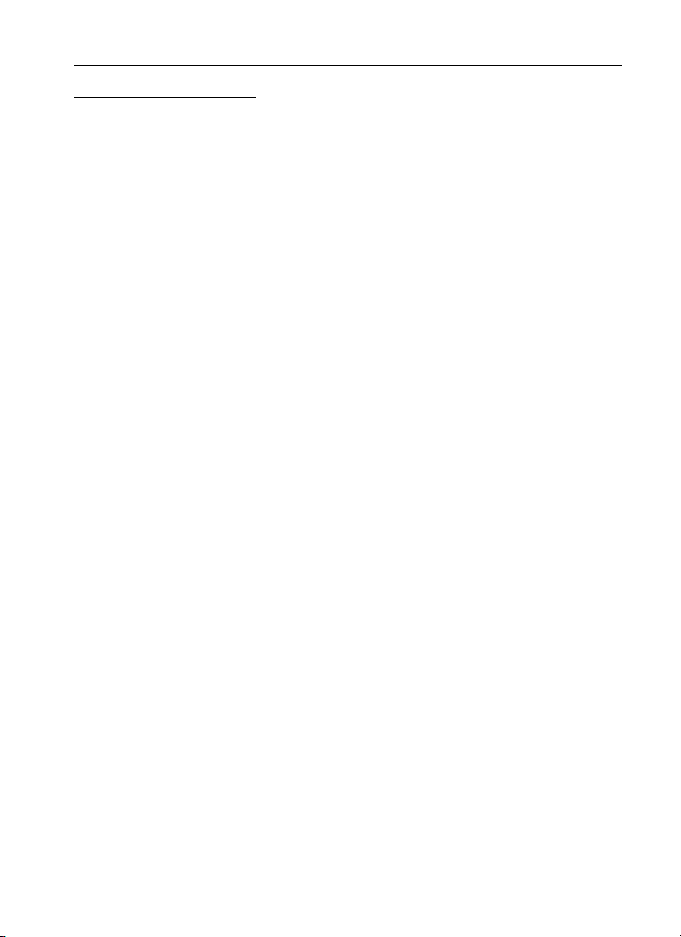
Wireless Transmitter Utility
ンストールする
Wireless Transmitter Utility
ユーティリティー)は、カメラをパソコンや
るためのソフトウェアです。
Wireless Transmitter Utility
ることもできます(
0
(ワイヤレストランスミッター
サーバーに接続する場合は、
FTP
を使わずにカメラ本体の操作で設定す
)。
95
をパソコンにイ
サーバーに接続す
FTP
使用前の準備
/Wireless Transmitter Utility
をパソコンにインストールする
ワイヤレストランスミッター用ソフトウェアについてのご注意
A
Wireless Transmitter Utility
などの他の当社製無線
Utility
ださい。
をインストールしたパソコンには、
用ソフトウェアをインストールしないでく
LAN
ご使用になる前に
WT-4 Setup
13
Page 29
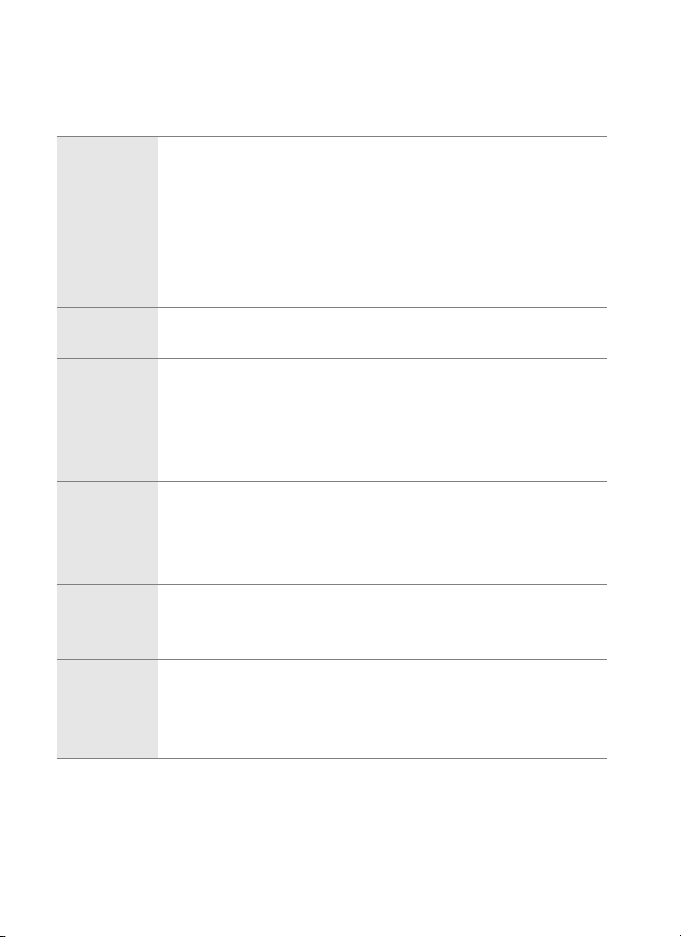
動作環境
を使用する前に、
UT-1
使用する上で必要な環境がそろっていることを確認してください。
使用前の準備
ニコンデジタル一眼レフカメラD4、
•
UT-1
/Wireless Transmitter Utility
対応カメラ
電源
対応
OS
をパソコンにインストールする
通信設備
(無線
LAN
接続時)
通信設備
(
イーサネット
接続時)
その他
説明書をご覧ください。
•
UT-1
新版にバージョンアップしてお使いください。
•
D7100
Utility
別売の
AC
64bit
(
Service Pack 1)、Windows Vista (Service Pack 2)、32bit
の
Windows XP(Service Pack 3
モデルに対応。
のプロセッサー搭載のモデルに対応)。
• ワイヤレストランスミッター
• パソコンに標準装備または外付けされた無線
または無線
IEEE802.11g
• パソコンに標準装備または外付けされたイーサネットポート
(
100BASE-TX、10BASE-T
• 対応するイーサネットケーブル(
•
カメラにパソコンまたは
きに、
• パソコンに標準装備された
ブル(
UT-1、WT-5、Wireless Transmitter Utility
D800、D800E、D7100、D7000
に対応するカメラについての最新の情報は、カメラの使用
のファームウェアや
をお使いの方は、
を
以降にバージョンアップしてお使いください。
1.4.0
リチャージャブルバッテリー
Li-ion
アダプター
EH-5b
版
/32bit版のWindows 8、64bit版/32bit版のWindows 7
Mac OS X Ver.10.6、10.7、10.8(CPUがIntel
アクセスポイント(
LAN
または
Wireless Transmitter Utility
Wireless Transmitter Utility
Wireless Transmitter Utility
UT-1を1.1
(パワーコネクター
以降、
)、プリインストールされている
WT-5
IEEE802.11n、IEEE802.11b
IEEE802.11a
対応)
対応)
100BASE-TX、10BASE-T
※
サーバー
FTP
ソフトウェアが必要
ポート
USB
での接続先情報設定時に使用)
Wireless Transmitter
EN-EL15 1
EP-5B
2
の接続先情報を設定すると
※
個または別売の
と組み合わせて使用)
アダプター、
LAN
3
および付属の
は、必ず最
版
製
対応)
ケー
USB
を
、
※1動作確認済みOSについての最新情報は、
案内しています。
※
サーバーを接続先にする場合は、
2FTP
使わずに
※
3USB
ご使用になる前に
14
を取り付けたカメラで、接続先の情報を設定することもできます。
UT-1
ハブを介しての動作は保証しておりません。
に記載の当社ホームページでご
01
Wireless Transmitter Utility
ソフトウェアを
Page 30
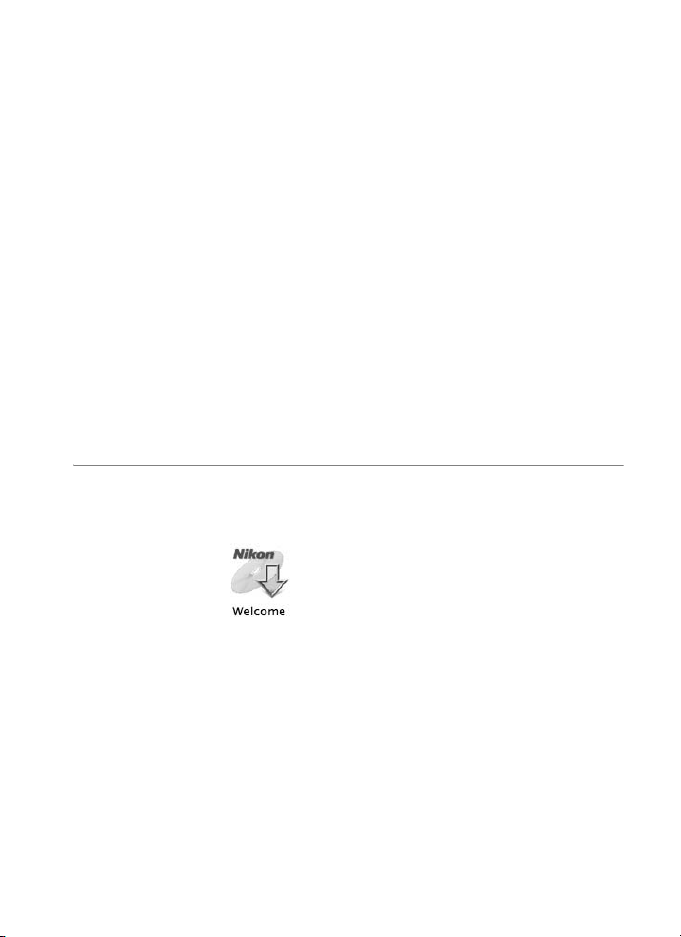
Wireless Transmitter Utility
カメラとパソコンを接続する前に、お使いのパソコンに
Wireless Transmitter Utility
さい。
Wireless Transmitter Utility
ムページからダウンロードして、パソコンにインストールできます
(インターネットに接続できる環境が必要です)。
Wireless Transmitter Utility
• インストールを始める前に、お使いのパソコンの環境が
作環境に合っていることを確認してください。
•
カメラおよび
必ず最新版にバージョンアップしてお使いください。
•
をお使いの方は、
D7100
を
以降にバージョンアップしてお使いください。
1.4.0
のファームウェアや
UT-1
ソフトウェアをインストールしてくだ
は、付属の
を使用すると、接続設定の登録ができます。
UT-1を1.1
のインストール
CD-ROM
を使って当社のホー
0
Wireless Transmitter Utility
以降、
Wireless Transmitter Utility
14
の動
使用前の準備
/Wireless Transmitter Utility
は、
をパソコンにインストールする
1 パソコンを起動し、
トーラーを起動する
Wireless Transmitter Utility
アイコンをダブルクリックする
のインス
ご使用になる前に
15
Page 31

2 インストールを開始する
• 画面の指示に従ってインストールしてください。
使用前の準備
Windows
/Wireless Transmitter Utility
[次へ]をクリックする [続ける]をクリックする
3 インストールを終了する
Mac OS
をパソコンにインストールする
ご使用になる前に
16
Windows
]をクリックする [閉じる]をクリックする
[
OK
Mac OS
Page 32

パソコンで
を使うと、次の2つの接続モードを使用できます。
UT-1
•PC画像送信モード:撮影した画像を1枚ずつパソコンに送信できます。
• カメラコントロールモード:別売の
て、
それぞれの操作の手順は次の通りです。
と接続したカメラをパソコンからコントロールできます。
UT-1
UT-1
を使う
Camera Control Pro 2
を使用し
1 Wireless Transmitter Utility
画像を送信する
2
画像送信モードで使用する(
PC
•
と接続先を接続する
UT-1
• 画像をパソコンに送信する
カメラコントロールモードで使用する(
•
とパソコンを接続する
UT-1
•
Camera Control Pro 2
接続前のご注意
D
とパソコンを接続する前に、あらかじめパソコン側のネットワークの設定を
UT-1
行ってください。
を使ってカメラの通信設定を行う
)
32
0
)
40
0
でパソコンからカメラをコントロールする
パソコンで
UT-1
を使う
17
Page 33

Wireless Transmitter Utility
て
カメラの通信設定を行う
Wireless Transmitter Utility
1 カメラに付属の
接続する
を使ってカメラの通信設定を行う
ケーブルで起動中のパソコンとカメラを
USB
を使っ
2 カメラの電源を
3
/
18
Wireless Transmitter Utility
•
Windows
ンをダブルクリックしてください。
•
Mac OS X:Dock
コンをクリックしてください。
パソコンで
UT-1
にする
ON
:デスクトップ上の
に登録された
を使う
電源スイッチ
を起動する
Wireless Transmitter Utility
Wireless Transmitter Utility
アイコ
アイ
Page 34

4
5
Wireless Transmitter Utility
[次へ]を
クリックする
を使ってカメラの通信設定を行う
•
UT-1にWT-5
を選んでください。
を取り付けて接続する場合は、[
[有線
LAN
[次へ]を
クリックする
(無線
WT-5
パソコンで
]を選ぶ
LAN
UT-1
)]
を使う
/
19
Page 35

6
Wireless Transmitter Utility
を使ってカメラの通信設定を行う
/
[接続先を追加
編集する]を選ぶ
[次へ]を
クリックする
/
20
パソコンで
UT-1
を使う
Page 36

パスワードを設定する場合
A
手順6 で[カメラのパスワードを変更する]
を選択して[次へ]ボタンをクリックすると、
次の画面が表示され、パスワードが設定でき
ます。パスワードを設定したカメラを別のパ
ソコンに接続して
を起動すると、パスワードの入力画面
Utility
が表示されます。正しいパスワードを入力す
ると、カメラのパスワードを変更するまで、
パスワードの入力画面は表示されなくなり
ます。
• 初期設定ではパスワードは設定されていません。初めてパスワードを設定する場
合は、[パスワードを変更する]を選択して、古いパスワードの欄に何も入力し
ないでください。
• パスワードを変更する場合は、[パスワードを変更する]を選択して、古いパス
ワードと新しいパスワードを入力してから[次へ]ボタンをクリックしてくだ
さい。
• パスワードを設定または変更しないで手順
リックしてください。
• 設定したパスワードを忘れてしまった場合は、[パスワードをリセットする]を
選択して[次へ]ボタンをクリックし、パスワードをリセットして設定し直すこ
とができます。ただし、パスワードをリセットすると、すでにカメラに設定した
接続先の情報は削除されます。また、カメラで設定した
情報も削除されます。
Wireless Transmitter
に戻る場合は、[戻る]ボタンをク
6
サーバーの接続先の
FTP
Wireless Transmitter Utility
を使ってカメラの通信設定を行う
/
パソコンで
UT-1
を使う
21
Page 37

転送先のフォルダーを変更する場合
A
手順6 で[フォルダーを設定する]を選択し
て[次へ]ボタンをクリックすると、次の画
Wireless Transmitter Utility
面が表示されます。この画面で画像送信モー
ドでパソコンと接続して画像を送信する場
合の転送先フォルダーを設定できます。[参
]ボタンをクリックすると、パソコン内
照
...
のフォルダー一覧が表示され、転送先フォル
ダーを選択できます。転送先のフォルダーを
変更する場合は、カメラをパソコンに接続す
る必要はありません。
初期設定では、次のフォルダーに転送されます。
•
Windows:\Users\"
を使ってカメラの通信設定を行う
•
Mac OS:/Users/"
ViewNX 2
後に
ルされていない場合は、選択することはできません。
に表示:M(チェックを入れる)にすると、
ViewNX 2
ユーザー名
ユーザー名
が起動して、転送した画像が表示されます。
"\Pictures\Wireless Transmitter Utility
"/Pictures/Wireless Transmitter Utility
/
との接続が終了した
UT-1
ViewNX 2
がインストー
22
パソコンで
UT-1
を使う
Page 38

7
Wireless Transmitter Utility
[新規接続先の追加]
を選ぶ
[次へ]を
クリックする
を使ってカメラの通信設定を行う
/
パソコンで
UT-1
を使う
23
Page 39

8
Wireless Transmitter Utility
を使ってカメラの通信設定を行う
各項目は次の例を参考に設定してください。
項目 説明
接続先名
動作モードの選択
任意に設定できます(半角英数字16文字まで)。
[
画像送信モード]、[PC画像送信モード]、[カメラコン
FTP
トロールモード]から選べます。パソコンに接続する場合は
[PC画像送信モード]または[カメラコントロールモード]
を選択します。
項目を設定する
[次へ]を
クリックする
/
24
有線
LAN
パソコンで
で接続する場合は、手順11へお進みください。
を使う
UT-1
Page 40

9
Wireless Transmitter Utility
[手入力セット
アップ]を選ぶ
[次へ]を
クリックする
を使ってカメラの通信設定を行う
/
パソコンで
UT-1
を使う
25
Page 41

自動セットアップについて
A
に
を接続時、初めて無線
WT-5
UT-1
プ]を選択してください。自動セットアップを使うと、無線
Wireless Transmitter Utility
定できます。[インフラストラクチャーネットワーク]または[アドホックネット
ワーク]を選択して[次へ]をクリックし、手順11へお進みください。
をご使用になる場合は[自動セットアッ
LAN
の設定を自動で設
LAN
[インフラストラク
チャーネットワー
ク]を選択した場
合、接続で使用する
設定を選択します。
を使ってカメラの通信設定を行う
[次へ]を
クリックする
次の場合には[自動セットアップ]は選択できません。
• すでに設定されている接続先を編集する場合
• サードパーティーの無線
/
• パソコンのネットワークの設定が固定
•
OS がMac OS X
の場合
アダプターを使用している場合
LAN
の場合
IP
26
パソコンで
UT-1
を使う
Page 42

10
項目 説明
ネットワーク名
(
)
SSID
通信モード
チャンネル
ネットワーク認証
パソコンが所属しているネットワークの識別名称を入力し
ます。名称が自動的に表示された場合は、その名称を使用し
てください。また、複数表示された場合は選択してください。
[インフラストラクチャー(アクセスポイント)]モードと[ア
ドホック(
アドホックモードの場合のみ、通信で使用するチャンネルを
選択します。ただしネットワーク名(
こで設定したチャンネルとは別のチャンネルが使用される場
合があります。
ネットワーク認証の方法を選びます。[通信モード]で選んだ
内容によって、選べる認証方法が異なります。
[インフラストラクチャー
(アクセスポイント)]
[アドホック(
Ad-hoc
通信モードの設定 選べる認証方法
項目を設定する
[次へ]を
クリックする
)]モードのいずれかを選択します。
)が一致するとこ
SSID
[オープンシステム]、
Ad-hoc
[共有キー]、[
[
WPA2-PSK
[オープンシステム]、
)]
[共有キー]
WPA-PSK
]
Wireless Transmitter Utility
を使ってカメラの通信設定を行う
/
]、
パソコンで
UT-1
を使う
27
Page 43

項目 説明
データの暗号化の方法を設定します。ネットワーク認証で設
Wireless Transmitter Utility
暗号化
を使ってカメラの通信設定を行う
暗号化キー
/
キーインデックス
定した内容によって、選択できる暗号化の種類が異なります。
ネットワーク認証の設定 選択できる暗号化
[オープンシステム]
[共有キー]
[
WPA-PSK
[
WPA2-PSK
暗号キーを入力します。
•[暗号化]を[
の
•[暗号化]を[
の
•
[暗号化]を[
63
•[暗号化]を[データを暗号化しない]に設定した場合は、
設定する必要はありません。
接続機器や暗号化キーの設定によっては、接続ができない場
合があります。このような場合は、暗号化キーの設定を変更
してみてください。
[暗号化]で[
る場合に設定します。初期設定は[1]です。
•[暗号化]で[データを暗号化しない]を設定した場合は、
設定する必要はありません。
]
]
WEP64
文字列または10桁(
ASCII
WEP128
文字列または26桁(
ASCII
TKIP
文字の
ASCII
WEP64
[データを暗号化しない]、
[
[
[
[
]に設定した場合は、5文字(
]に設定した場合は、13文字(
128bit)の16
]または[
文字列または64桁の16進数を入力します。
]または[
]、[
WEP64
WEP64
TKIP
AES
64bit)の16
AES
WEP128
WEP128
]、[
WEP128
]、[
]
]
AES
進数を入力します。
進数を入力します。
]に設定した場合は、8〜
]が設定されてい
]
]
64bit
128bit
)
)
28
パソコンで
UT-1
を使う
Page 44

11
項目 説明
下記の項目を自動で取得します。
アドレスを自動
IP
取得する
アドレス
IP
サブネットマスク
デフォルトゲート
ウェイ
サーバー
DNS
ない場合は、自動プライベートIPアドレッシングによって
アドレスを設定します。
項目を手動で設定する場合は、U(チェックを外す)にします。
に設定するIPアドレスを入力します。
UT-1
に設定するサブネットマスクを入力します。
UT-1
ゲートウェイを使用する場合は、M(チェックを入れる)に
して、ゲートウェイの
サーバーを使用する場合は、M(チェックを入れる)に
DNS
して、
サーバーのIPアドレスを入力します。
DNS
[IPアドレスを自動
取得する]を選ぶ
[次へ]を
クリックする
サーバーが見つから
DHCP
アドレスを入力します。
IP
Wireless Transmitter Utility
を使ってカメラの通信設定を行う
IP
/
の設定について
IP
A
インフラストラクチャー接続の場合、ネットワーク内に
は、[IPアドレスを自動取得する]を選択します。ネットワーク内に
が存在しない場合は、[IPアドレスを自動取得する]をU(チェックを外す)にし
て、ご使用のパソコンや無線
は重複しないIPアドレスを設定してください。
アクセスポイントに設定されているIPアドレスと
LAN
サーバーがあるとき
DHCP
DHCP
パソコンで
サーバー
UT-1
を使う
29
Page 45

12
Wireless Transmitter Utility
を使ってカメラの通信設定を行う
13
/
設定した内容を
確認する
[次へ]を
クリックする
[ウィザードを終了
する]を選ぶ
[次へ]を
クリックする
30
14
カメラの電源を
ケーブルを取り外す
パソコンで
UT-1
を使う
にしてから、
OFF
USB
Page 46

カメラの通信設定が完了しました。目的別の使い方の章へお進みくだ
さい。
「
画像送信モードで使用する」................................................
PC
「カメラコントロールモードで使用する」..................................
0
0
32
40
Wireless Transmitter Utility
を使ってカメラの通信設定を行う
/
パソコンで
UT-1
を使う
31
Page 47

画像送信モードで使用する
8
GB
PC
UT-1
PC
画像送信モードで使用する
1 メモリーカードをカメラに挿入する
2
/UT-1
とパソコンを接続する
とパソコンを接続する
• カメラの電源が
認してください。
• メモリーカードは、どちらのスロットでも
挿入できます。
UT-1のUSB
D7100
UT-1
端子カバーを開けて、
に付属の
とカメラを接続する
になっていることを確
OFF
ケーブル
USB
UC-E6
で
接続を行う前に
A
接続先ネットワークのパソコンが起動して、ユーザーがログインしていることを確
認してください。
イーサネット接続について
A
イーサネットで接続する場合は、
ブルで接続してください(
32
パソコンで
UT-1
を使う
0
の電源をONにする前に、イーサネットケー
UT-1
)。
3
Page 48

3
パソコンと
有線
ルで接続してください。イーサネットケーブルは、無理な力を加え
ず、端子にまっすぐに差し込んでください。
で接続する場合:パソコンと
LAN
UT-1
を準備する
をイーサネットケーブ
UT-1
PC
画像送信モードで使用する
を取り付けて無線
WT-5
にワイヤレストランスミッター
4
カメラの電源をONにする
で接続する場合:6ページの手順で
LAN
WT-5
5 [ネットワーク]→[ハード
ウェアの選択]で[有線
LAN
]を選ぶ
[無線
• マルチセレクターの2を押すと、[ネット
ワーク]画面に戻ります。
LAN
を取り付けてください。
電源スイッチ
]または
パソコンで
UT-1
UT-1
を使う
/UT-1
とパソコンを接続する
33
Page 49

6 [ネットワーク]→[接続設定]で、
画像送信モードの接続設定を選ぶ
PC
画像送信モードで使用する
•PC画像送信モードの接続設定にはKが
表示されています。
• マルチセレクターの
ワーク]画面に戻ります。
を押すと、[ネット
2
PC
7 送信方法(
•[オプション]で、使用したい機能を選択
します。
/UT-1
とパソコンを接続する
8
の
UT-1
電源を
ON
[ネットワーク]のトップ画面で接続先名が
緑色で表示されると、接続は完了です。
•「無線エラーが発生しました」、「
ラーが発生しました」と表示された場合
は、「トラブルシューティング」(
をご覧ください。
75〜76
0
電源スイッチを約1秒間押して、
にする
)を決定する
TCP/IP
98
0
電源スイッチ
エ
)
34
パソコンで
UT-1
を使う
Page 50

画像をパソコンに送信する
ここでは、すでにメモリーカードに記録済みの画像を送信する手順に
ついて説明します。
1 カメラの
ル再生モードにする
ボタンを押して1コマ再生モードまたはサムネイ
K
2 送信する画像を表示する
3 Pボタンを押して画像に送信設定をする
送信設定マーク(白色)が付加され、すぐ
に送信が始まります(送信マークが緑色に
変わります)。
• 送信設定マークが付加された順番で送信さ
れます。
• 送信が終了した画像には、送信済みマーク
(青色)が表示されます。
•
送信終了した画像を再度送信したい場合は、
送信設定をするときと同じ手順で送信済み
マーク(青色)を外してから、再度、送信設
定マーク(白色)を付加してください。
PC
画像送信モードで使用する
/
画像をパソコンに送信する
パソコンで
UT-1
を使う
35
Page 51

4
PC
画像送信モードで使用する
/
画像をパソコンに送信する
D
送信中はメモリーカードやイーサネットケーブルの抜き差しは絶対に行わないで
ください。
A
D7100
いときは、転送設定のみを行います)。このため、[編集前後の画像表示]など、画
像再生時にP ボタンを押して操作する画像編集メニューは使えなくなります。[編
集前後の画像表示]を使うには、接続設定を[PC画像送信モード]または[
画像送信モード]以外に設定してください。
の
UT-1
電源を
POWER LED
ケーブルおよび
•
• 転送先のフォルダーを変更する場合は、
送信中のご注意
画像編集メニューの制限について
電源スイッチを約1秒間押して、
にする
OFF
(
)が消灯したら、
3
0
を取り外します。
UT-1
とパソコンの接続が終了すると、画
UT-1
像が転送されたフォルダーが自動で開き
ます。
Wireless Transmitter Utility
します(
では、画像再生時に Pボタンを押して選択画像を転送します(接続していな
0
22
)。
USB
を使って変更
電源スイッチ
FTP
インターバルタイマー撮影について
A
インターバルタイマー撮影中は半押しタイマーを長めに設定することをおすすめ
します。
電波状態による送信の中断について
A
電波状態によっては、送信が一時中断される場合があります(
電波状態が回復した後、
設定マークが表示された画像の送信を再開します。
36
パソコンで
UT-1
を使う
の電源をいったん
UT-1
にして再度ONにすると、送信
OFF
)。この場合、
38
0
Page 52

送信をキャンセルするには
送信をキャンセルするには、再生画面で送信設定マーク(白色)または送信
中マーク(緑色)が表示されている画像を選択して、Pボタンを押して送信
マークを削除してください。
また、次の場合も送信がキャンセルされます。
• カメラの電源を
の電源を
•
UT-1
•[ネットワーク]→[オプション]→[全送信マーク解除]で[する]を選択する。
OFF
OFF
にする。
にする。
マーク表示について
PC
画像送信モードで使用する
送信予定の画像、送信中の画像および送信済みの画像には、次のよう
なマークが表示されます。
(白色):送信予定の画像(送信設定マーク)
a
送信予定の画像の送信設定マークは白色で表
示されます。
(緑色):送信中の画像(送信中マーク)
b
画像の送信中は送信設定マークが緑色で表示
されます。
(青色):送信済みの画像(送信済みマーク)
c
画像が正常に送信された場合、送信設定マークが青色に変わります。
送信をキャンセルした場合のご注意
A
画像送信中にカメラまたは
ため、再度それぞれの電源をONにすると、送信設定マークが表示された画像の送
信を再開します。
マーク表示を一括で削除するには
A
送信設定マーク、送信中マークおよび送信済みマークは、カメラのセットアップメ
ニューの[ネットワーク]→[オプション]→[全送信マーク解除](
行すると、一括で削除できます。
UT-1
の電源を
にした場合、送信要求は保持される
OFF
0
76
)を実
/
画像をパソコンに送信する
パソコンで
UT-1
を使う
37
Page 53

通信状態について
と接続先の通信状態は、
UT-1
トアップメニューの[ネットワーク]のトップ画面で確認できます。
PC
画像送信モードで使用する
•
ランプ
LED
ランプ(
LED
POWER
LINK
POWER、LINK、ERROR
:電源供給状態を表しています。
:電波の状態を5段階の点滅速度で
UT-1のLED
ランプまたはカメラのセッ
)は、次の状態を表しています。
ランプ
LED
表します。点滅速度が速いほど送
信速度も速くなります。
ERROR
/
画像をパソコンに送信する
LED
UT-1
USB
接続先との接続処理を行っています。
画像の送信を待っています。
接続先にデータを送信しています。
接続先との接続エラーです。
UT-1
:エラーまたは故障の場合に点滅し
ます。
ランプの意味
状態
の電源が
ケーブルが接続されていません。
またはバッテリーの故障です。
になっています。
OFF
POWER LINK ERROR
I
(消灯)I(消灯)I(消灯)
K
(点灯)I(消灯)I(消灯)
K
(点灯)K(点灯)I(消灯)
K
(点灯)H(点滅)I(消灯)
K
(点灯)I(消灯)H(点滅)
H
(点滅)H(点滅)H(点滅)
38
パソコンで
UT-1
を使う
Page 54

• セットアップメニューの[ネットワーク]のトップ画面では、次の
状態が確認できます。
残り:
送信予定のコマ数と、残
りの送信予定時間を表示
します。表示される時間
は目安です。
バッテリー残量状態:
のバッテリー残量が
UT-1
段階のアイコンで表示さ
5
れます。
接続状態:
接続状態を表します。接続された
ときは接続先名が緑色で表示さ
れます。
データを送信中の場合、接続先
•
名の下に「(送信中のファイル
名)」+「送信中」と表示され
ます。
エラーが発生した場合には、エ
•
ラーの内容が表示されます
(
)。
98
0
電波状態:
無線
アイコンで表示されます。
イーサネット接続時には、イーサ
ネットアイコン
接続時には、電波の状態が
LAN
が表示されます。
d
PC
画像送信モードで使用する
/
画像をパソコンに送信する
パソコンで
UT-1
を使う
39
Page 55

カメラコントロールモードで使用する
カメラコントロールモードは、別売の
カメラコントロールモードで使用する
て、
Camera Control Pro 2
ソコンに直接取り込まれますので、カメラにメモリーカードを挿入し
ない状態でも使用できます。
• カメラにメモリーカードが挿入されていない場合、動画は撮影でき
ません。
UT-1
1
/UT-1
とパソコンを接続する
と接続したカメラを、パソコンからコントロールできます。
UT-1
のカメラコントロールで撮影した静止画はパ
とパソコンを接続する
UT-1のUSB
D7100
UT-1
端子カバーを開けて、
に付属の
とカメラを接続する
USB
ケーブル
Camera Control Pro 2
で
UC-E6
を使っ
接続を行う前に
A
接続先ネットワークのパソコンが起動して、ユーザーがログインしていることを確
認してください。
イーサネット接続について
A
イーサネットで接続する場合は、
ブルで接続してください(
40
パソコンで
UT-1
を使う
0
の電源をONにする前に、イーサネットケー
UT-1
)。
3
Page 56

2
パソコンと
有線
ルで接続してください。イーサネットケーブルは、無理な力を加え
ず、端子にまっすぐに差し込んでください。
で接続する場合:パソコンと
LAN
UT-1
を準備する
をイーサネットケーブ
UT-1
カメラコントロールモードで使用する
を取り付けて無線
WT-5
にワイヤレストランスミッター
3
カメラの電源をONにする
で接続する場合:6ページの手順で
LAN
WT-5
4 セットアップメニューの
[ネットワーク]→[ハードウェアの選
択]で[有線
を選ぶ
• マルチセレクターの2を押すと、[ネット
ワーク]画面に戻ります。
]または[無線
LAN
を取り付けてください。
電源スイッチ
]
LAN
パソコンで
UT-1
UT-1
を使う
/UT-1
とパソコンを接続する
41
Page 57

5 [ネットワーク]→[接続設定]でカメ
ラコントロールモードの接続設定を選ぶ
カメラコントロールモードで使用する
• カメラコントロールモードの接続設定には
が表示されています。
L
• マルチセレクターの
ワーク]画面に戻ります。
を押すと、[ネット
2
6
/UT-1
とパソコンを接続する
の
UT-1
電源を
[ネットワーク]のトップ画面で接続先名が
緑色で表示されると、接続は完了です。
•「無線エラーが発生しました」、「
電源スイッチを約1秒間押して、
にする
ON
ラーが発生しました」と表示された場合
は、「トラブルシューティング」(
をご覧ください。
TCP/IP
98
0
電源スイッチ
エ
)
42
パソコンで
UT-1
を使う
Page 58

Camera Control Pro 2
をコントロールする
1 パソコンで「
• カメラはPCモードになります。
Camera Control Pro 2
でパソコンからカメラ
カメラコントロールモードで使用する
」を起動する
2 「
Camera Control Pro 2
•「
Camera Control Pro 2
「
Camera Control Pro 2
覧ください。
3
D
ワイヤレスで接続した場合、イーサネットで接続した場合に比べて、操作に時間的
なずれが生じる場合があります。
の
UT-1
電源を
POWER LED
ケーブルおよび
ワイヤレス接続中のご注意
電源スイッチを約1秒間押して、
にする
OFF
(
)が消灯したら、
3
0
UT-1
」を使用して、カメラを操作する
」を使用して撮影する方法については、
」の使用説明書(
)またはヘルプをご
PDF
電源スイッチ
USB
を取り外します。
/Camera Control Pro 2
でパソコンからカメラをコントロールする
イーサネット接続中のご注意
D
パソコンとの通信中やカメラの電源がONのときには、イーサネットケーブルの抜
き差しは行わないでください。
パソコンで
UT-1
を使う
43
Page 59

電波状態による送信の中断について
A
電波状態(
接続が切断される場合があります。
カメラコントロールモードで使用する
いる場合は、カメラの電源を
再度
ON
が回復し、未送信画像が再送信されます。再送信する前にカメラの電源を
ると、未送信画像が消去され、再送信できませんのでご注意ください。
)によっては、送信が中断され、「
45
0
UT-1の「ERROR
にしたままで、
ON
にしてください。電波状態が回復すれば、
Camera Control Pro 2
」ランプ(
の電源をいったん
UT-1
Camera Control Pro 2
/Camera Control Pro 2
でパソコンからカメラをコントロールする
)が点滅して
3
0
OFF
」との
にして
との接続
にす
OFF
44
パソコンで
UT-1
を使う
Page 60

通信状態について
とパソコンの通信状態は、
UT-1
UT-1のLED
ランプまたはカメラのセッ
トアップメニューの[ネットワーク]のトップ画面で確認できます。
•
ランプ
LED
LED
ランプ(
POWER、LINK、ERROR
)は、次
LED
ランプ
の状態を表しています。
POWER
LINK
:電源供給状態を表しています。
:電波の状態を5段階の点滅速度で
表します。点滅速度が速いほど送
信速度も速くなります。
ERROR
LED
UT-1
USB
パソコンとの接続処理を行っています。
画像の送信を待っています。
パソコンにデータを送信しています。
パソコンとの接続エラーです。
UT-1
:エラーまたは故障の場合に点滅します。
ランプの意味
状態
の電源が
ケーブルが接続されていません。
またはバッテリーの故障です。
になっています。
OFF
POWER LINK ERROR
I
(消灯)I(消灯)I(消灯)
K
(点灯)I(消灯)I(消灯)
K
(点灯)K(点灯)I(消灯)
K
(点灯)H(点滅)I(消灯)
K
(点灯)I(消灯)H(点滅)
H
(点滅)H(点滅)H(点滅)
カメラコントロールモードで使用する
/Camera Control Pro 2
でパソコンからカメラをコントロールする
パソコンで
UT-1
を使う
45
Page 61

• セットアップメニューの[ネットワーク]のトップ画面では、次の
状態が確認できます。
カメラコントロールモードで使用する
バッテリー残量状態:
のバッテリー残
UT-1
段階のアイコン
量が
5
で表示されます。
/Camera Control Pro 2
でパソコンからカメラをコントロールする
接続状態:
接続状態を表します。接続されたときは接
続先名が緑色に変わり、「
中」と表示されます。
エラーが発生した場合には、エラーの内容
が表示されます(
電波状態:
無線
ンで表示されます。
イーサネット接続時には、イーサネットア
イコン
接続時には、電波の状態がアイコ
LAN
が表示されます。
d
0
98
PC
)。
モードで動作
46
パソコンで
UT-1
を使う
Page 62

FTP
画像送信モードで使用する
カメラで撮影した画像を
画像を
サーバーに送信する手順は次の通りです。
FTP
1 Wireless Transmitter Utility
2UT-1とFTP
画像を
3
接続前のご注意
D
と
FTP
UT-1
設定を行ってください(
FTP
A
•
Windows 8 Enterprise/Windows 8 Pro/Windows 8、Windows 7 Ultimate/
Professional/Enterprise
Windows XP Professional
備されている
ビスなど)を利用して
• インターネットを経由した
ソフトによって構築した
FTP
サーバーを接続する(
サーバーに送信する(
FTP
サーバーを接続する前に、あらかじめ
0
サーバーについて
サーバー機能(
FTP
FTP
サーバーに送信することができます。
FTP
を使ってカメラの通信設定を行う
)
60
0
)
63
0
サーバー側のネットワークの
FTP
)。
78
、
Windows Vista Ultimate/Business/Enterprise
および
Mac OS X(Ver. 10.6
IIS(Internet Information Services)やFTP
サーバーを構築できます。
サーバーへの通信、およびサードパーティー製
FTP
サーバーでの動作はサポートしておりません。
FTP
)の場合は、OSに標準装
、
サー
画像送信モードで使用する
FTP
47
Page 63

Wireless Transmitter Utility
てカメラの通信設定を行う
Wireless Transmitter Utility
1 カメラに付属の
接続する
を使ってカメラの通信設定を行う
ケーブルで起動中のパソコンとカメラを
USB
を使っ
2 カメラの電源を
3
/
48
Wireless Transmitter Utility
•
Windows
ンをダブルクリックしてください。
•
Mac OS X:Dock
コンをクリックしてください。
画像送信モードで使用する
FTP
にする
ON
:デスクトップ上の
に登録された
電源スイッチ
を起動する
Wireless Transmitter Utility
Wireless Transmitter Utility
アイコ
アイ
Page 64

4
5
Wireless Transmitter Utility
[次へ]を
クリックする
を使ってカメラの通信設定を行う
•
UT-1にWT-5
を選んでください。
を取り付けて接続する場合は、[
[有線
[次へ]を
クリックする
WT-5
画像送信モードで使用する
FTP
LAN
(無線
]を選ぶ
LAN
/
)]
49
Page 65

6
Wireless Transmitter Utility
を使ってカメラの通信設定を行う
7
/
[接続先を追加
編集する]を選ぶ
[次へ]を
クリックする
[新規接続先の追加]
を選ぶ
[次へ]を
クリックする
/
画像送信モードで使用する
FTP
50
Page 66

8
項目を設定する
[次へ]を
クリックする
各項目は次のページの例を参考に設定してください。
項目 説明
接続先名
動作モードの選択
任意に設定できます(半角英数字16文字まで)。
[
画像送信モード]、[PC画像送信モード]、[カメラコン
FTP
トロールモード]から選べます。
合は[
画像送信モード]を選択します。
FTP
FTP
Wireless Transmitter Utility
を使ってカメラの通信設定を行う
サーバーに接続する場
有線
で接続する場合は、手順11へお進みください。
LAN
FTP
画像送信モードで使用する
/
51
Page 67

9
Wireless Transmitter Utility
を使ってカメラの通信設定を行う
/
[手入力セット
アップ]を選ぶ
[次へ]を
クリックする
画像送信モードで使用する
FTP
52
Page 68

自動セットアップについて
A
に
を接続時、初めて無線
WT-5
UT-1
プ]を選択してください。自動セットアップを使うと、無線
定できます。[インフラストラクチャーネットワーク]または[アドホックネット
ワーク]を選択して[次へ]をクリックし、手順11へお進みください。
をご使用になる場合は[自動セットアッ
LAN
の設定を自動で設
LAN
[インフラストラク
チャーネットワー
ク]を選択した場
合、接続で使用する
設定を選択します。
[次へ]を
クリックする
次の場合には[自動セットアップ]は選択できません。
• すでに設定されている接続先を編集する場合
• サードパーティーの無線
• パソコンのネットワークの設定が固定
•
OS がMac OS X
の場合
アダプターを使用している場合
LAN
の場合
IP
Wireless Transmitter Utility
を使ってカメラの通信設定を行う
/
画像送信モードで使用する
FTP
53
Page 69

10
Wireless Transmitter Utility
を使ってカメラの通信設定を行う
項目 説明
ネットワーク名
(
)
SSID
通信モード
チャンネル
/
ネットワーク認証
FTP
します。値が自動的に表示された場合は、その値を使用して
ください。また、複数表示された場合は選択してください。
[インフラストラクチャー(アクセスポイント)]モードと[ア
ドホック(
アドホックモードの場合のみ、通信で使用するチャンネルを
選択します。ただしネットワーク名(
こで設定したチャンネルとは別のチャンネルが使用される場
合があります。
ネットワーク認証の方法を選びます。[通信モード]で選んだ
内容によって、選べる認証方法が異なります。
[インフラストラクチャー
(アクセスポイント)]
[アドホック(
項目を設定する
[次へ]を
クリックする
サーバーが所属しているネットワークの識別名称を入力
)]モードのいずれかを選択します。
Ad-hoc
)が一致するとこ
SSID
通信モードの設定 選べる認証方法
[オープンシステム]、
Ad-hoc
[共有キー]、[
[
WPA2-PSK
[オープンシステム]、
)]
[共有キー]
WPA-PSK
]
]、
画像送信モードで使用する
FTP
54
Page 70

項目 説明
データの暗号化の方法を設定します。ネットワーク認証で設
定した内容によって、選択できる暗号化の種類が異なります。
ネットワーク認証の設定 選択できる暗号化
暗号化
暗号化キー
キーインデックス
[オープンシステム]
[共有キー]
[
WPA-PSK
[
WPA2-PSK
暗号キーを入力します。
•[暗号化]を[
の文字列または10桁(
•[暗号化]を[
の文字列または26桁(
•[暗号化]を[
〜63文字の文字列または64桁の16進数を入力します。
•[暗号化]を[データを暗号化しない]に設定した場合は、
設定する必要はありません。
接続機器や暗号化キーの設定によっては、接続ができない場
合があります。このような場合は、暗号化キーの設定を変更
してみてください。
[暗号化]で[
る場合に設定します。初期設定は[1]です。
•[暗号化]で[データを暗号化しない]を設定した場合は、
設定する必要はありません。
]
]
WEP64
WEP128
WEP64
[データを暗号化しない]、
[
WEP64
[
WEP64
[
]、[
TKIP
[
]
AES
]に設定した場合は、5文字(
64bit)の16
]に設定した場合は、13文字(
128bit)の16
]または[
TKIP
]または[
AES
WEP128
]、[
]、[
AES
WEP128
WEP128
]
]
]
64bit
進数を入力します。
128bit
進数を入力します。
]に設定した場合は、
]が設定されてい
Wireless Transmitter Utility
)
を使ってカメラの通信設定を行う
)
8
/
画像送信モードで使用する
FTP
55
Page 71

11
Wireless Transmitter Utility
を使ってカメラの通信設定を行う
項目 説明
アドレス
IP
サブネットマスク
デフォルトゲート
ウェイ
サーバー
DNS
/
UT-1
UT-1
ゲートウェイを使用する場合は、M(チェックを入れる)に
して、ゲートウェイのIPアドレスを入力します。
DNS
して、
[IPアドレスを自動
取得する]を
(チェックを外す)
にして、項目を
設定する
[次へ]を
クリックする
に設定するIPアドレスを入力します。
に設定するサブネットマスクを入力します。
サーバーを使用する場合は、M(チェックを入れる)に
サーバーのアドレスを入力します。
DNS
U
画像送信モードで使用する
FTP
56
Page 72

12
サーバー
FTP
サーバーポート
FTP
パス
FTP
サーバーの種類
匿名でログインする
ログイン名
パスワード
プロキシを使用する
パッシブモード
項目 説明
サーバーのIPアドレス(または
FTP
サーバーのポート番号を入力します。
FTP
送信した画像の保存先フォルダーを設定します。空欄
に設定した場合は、
が保存先フォルダーになります。
FTPとSFTP
FTP
にM(チェックを入れる)にします。
FTP
します。
FTP
します。
プロキシサーバーを使用している場合にM(チェック
を入れる)にして、プロキシサーバーのIPアドレスと
ポート番号を入力します。
パッシブモードで接続する場合にM(チェックを入れ
る)にします。
のいずれかを選びます。
サーバーが匿名でのログインを許可している場合
サーバーが接続を許可しているログイン名を入力
サーバーが接続を許可しているパスワードを入力
サーバーのホームディレクトリ
FTP
項目を設定する
[次へ]を
クリックする
)を入力します。
URL
Wireless Transmitter Utility
を使ってカメラの通信設定を行う
/
画像送信モードで使用する
FTP
57
Page 73

13
Wireless Transmitter Utility
を使ってカメラの通信設定を行う
14
/
設定した内容を
確認する
[次へ]を
クリックする
[ウィザードを終了
する]を選ぶ
[次へ]を
クリックする
画像送信モードで使用する
FTP
58
Page 74

15
カメラの電源を
ケーブルを取り外す
カメラの通信設定が完了しました。
「
UT-1とFTP
サーバーを接続する」(
にしてから、
OFF
USB
)へお進みください。
60
0
Wireless Transmitter Utility
を使ってカメラの通信設定を行う
/
画像送信モードで使用する
FTP
59
Page 75

UT-1とFTP
8
GB
1 メモリーカードをカメラに挿入する
UT-1
と
FTP
サーバーを接続する
• カメラの電源が
認してください。
• メモリーカードは、どちらのスロットでも
挿入できます。
サーバーを接続する
になっていることを確
OFF
2
UT-1のUSB
D7100
UT-1
/
接続を行う前に
A
接続先ネットワークの
イーサネット接続について
A
イーサネットで接続する場合は、
ブルで接続してください(
画像送信モードで使用する
FTP
60
に付属の
とカメラを接続する
端子カバーを開けて、
ケーブル
USB
サーバーが起動していることを確認してください。
FTP
の電源をONにする前に、イーサネットケー
UT-1
)。
3
0
UC-E6
で
Page 76

3
サーバーと
FTP
有線
ケーブルで接続してください。イーサネットケーブルは、無理な力
を加えず、端子にまっすぐに差し込んでください。
で接続する場合:
LAN
UT-1
を準備する
サーバーと
FTP
をイーサネット
UT-1
UT-1
と
FTP
サーバーを接続する
を取り付けて無線
WT-5
にワイヤレストランスミッター
4 カメラの
電源をONにする
で接続する場合:6ページの手順で
LAN
WT-5
5 セットアップメニューの
[ネットワーク]→[ハードウェアの選
択]で[有線
を選ぶ
• マルチセレクターの2を押すと、[ネット
ワーク]画面に戻ります。
]または[無線
LAN
を取り付けてください。
電源スイッチ
]
LAN
画像送信モードで使用する
FTP
UT-1
/
61
Page 77

6 [ネットワーク]→[接続設定]で、
画像送信モードの接続設定を選ぶ
FTP
UT-1
と
FTP
サーバーを接続する
•
画像送信モードの接続設定にはNが
FTP
表示されています。
• マルチセレクターの
ワーク]画面に戻ります。
を押すと、[ネット
2
7 送信方法(
•[オプション]で、使用したい機能を選択
します。
/
8
の
UT-1
電源を
ON
[ネットワーク]のトップ画面で接続先名が
緑色で表示されると、接続は完了です。
•「無線エラーが発生しました」、「
エラーが発生しました」と表示された場
合は、「トラブルシューティング」
(
98
0
75〜76
0
電源スイッチを約1秒間押して、
にする
)をご覧ください。
)を決定する
電源スイッチ
TCP/IP
画像送信モードで使用する
FTP
62
Page 78

画像を
サーバーに送信する
FTP
ここでは、すでにメモリーカードに記録済みの画像を送信する手順に
ついて説明します。
1 カメラの
ル再生モードにする
ボタンを押して1コマ再生モードまたはサムネイ
K
2 送信する画像を表示する
3 Pボタンを押して画像に送信設定をする
送信設定マーク(白色)が付加され、すぐ
に送信が始まります(送信マークが緑色に
変わります)。
• 送信設定マークが付加された順番で送信さ
れます。
•
送信が終了した画像には、送信済みマーク
(青色)が表示されます。
•
送信終了した画像を再度送信したい場合は、
送信設定をするときと同じ手順で送信済み
マーク(青色)を外してから、再度、送信設
定マーク(白色)を付加してください。
画像を
FTP
サーバーに送信する
/
画像送信モードで使用する
FTP
63
Page 79

4
画像を
FTP
サーバーに送信する
の電
UT-1
電源を
POWER LED
ケーブルおよび
• 転送先のフォルダーを変更する場合は、
Wireless Transmitter Utility
します(
源スイッチを約1秒間押して、
にする
OFF
(
)が消灯したら、
3
0
を取り外します。
UT-1
を使って変更
)。
57
0
USB
電源スイッチ
/
送信中のご注意
D
送信中はメモリーカードやイーサネットケーブルの抜き差しは絶対に行わないで
ください。
画像編集メニューの制限について
A
では、画像再生時に Pボタンを押して選択画像を転送します(接続していな
D7100
いときは、転送設定のみを行います)。このため、[編集前後の画像表示]など、画
像再生時にP ボタンを押して操作する画像編集メニューは使えなくなります。[編
集前後の画像表示]を使うには、接続設定を[PC画像送信モード]または[
画像送信モード]以外に設定してください。
FTP
インターバルタイマー撮影について
A
インターバルタイマー撮影中は半押しタイマーを長めに設定することをおすすめします。
電波状態による送信の中断について
A
電波状態によっては、送信が一時中断される場合があります(
電波状態が回復した後、
設定マークが表示された画像の送信を再開します。
画像送信モードで使用する
FTP
64
の電源をいったん
UT-1
にして再度ONにすると、送信
OFF
)。この場合、
66
0
Page 80

送信をキャンセルするには
送信をキャンセルするには、再生画面で送信設定マーク(白色)または送信
中マーク(緑色)が表示されている画像を選択して、P ボタンを押して送信
マークを削除してください。
また、次の場合も送信がキャンセルされます。
• カメラの電源を
の電源を
•
UT-1
•[ネットワーク]→[オプション]→[全送信マーク解除]で[する]を選択する。
OFF
OFF
にする。
にする。
マーク表示について
送信予定の画像、送信中の画像および送信済みの画像には、次のよう
なマークが表示されます。
(白色):送信予定の画像(送信設定マーク)
a
送信予定の画像の送信設定マークは白色で表
示されます。
(緑色):送信中の画像(送信中マーク)
b
画像の送信中は送信設定マークが緑色で表示
されます。
(青色):送信済みの画像(送信済みマーク)
c
画像が正常に送信された場合、送信設定マークが青色に変わります。
画像を
FTP
サーバーに送信する
/
送信をキャンセルした場合のご注意
A
画像送信中にカメラまたは
ため、再度それぞれの電源をONにすると、送信設定マークが表示された画像の送
信を再開します。
マーク表示を一括で削除するには
A
送信設定マーク、送信中マークおよび送信済みマークは、カメラのセットアップメ
ニューの[ネットワーク]→[オプション]→[全送信マーク解除](
行すると、一括で削除できます。
UT-1
の電源を
にした場合、送信要求は保持される
OFF
0
画像送信モードで使用する
FTP
76
)を実
65
Page 81

通信状態について
UT-1とFTP
のセットアップメニューの[ネットワーク]のトップ画面で確認でき
画像を
サーバーの通信状態は、
UT-1のLED
ます。
FTP
•
ランプ
LED
サーバーに送信する
LED
ランプ(
POWER、LINK、ERROR
)は、次
の状態を表しています。
POWER
LINK
:電源供給状態を表しています。
:電波の状態を5段階の点滅速度で
表します。点滅速度が速いほど送
/
ERROR
信速度も速くなります。
:エラーまたは故障の場合に点滅し
ます。
ランプの意味
LED
状態
の電源が
UT-1
ケーブルが接続されていません。
USB
接続先との接続処理を行っています。
画像の送信を待っています。
接続先にデータを送信しています。
接続先との接続エラーです。
またはバッテリーの故障です。
UT-1
になっています。
OFF
ランプまたはカメラ
ランプ
LED
POWER LINK ERROR
I
(消灯)I(消灯)I(消灯)
K
(点灯)I(消灯)I(消灯)
K
(点灯)K(点灯)I(消灯)
K
(点灯)H(点滅)I(消灯)
K
(点灯)I(消灯)H(点滅)
H
(点滅)H(点滅)H(点滅)
画像送信モードで使用する
FTP
66
Page 82

• セットアップメニューの[ネットワーク]のトップ画面では、次の
状態が確認できます。
残り:
送信予定のコマ数と、
残りの送信予定時間を
表示します。
バッテリー残量状態:
のバッテリー残量
UT-1
段階のアイコンで
が
5
表示されます。
接続状態:
接続状態を表します。接続された
ときは接続先名が緑色で表示さ
れます。
データを送信中の場合、接続先
•
名の下に「(送信中のファイル
名)」+「送信中」と表示され
ます。
エラーが発生した場合には、エ
•
ラーの内容が表示されます
(
)。
98
0
電波状態:
無線
がアイコンで表示されます。
イーサネット接続時には、イーサ
ネットアイコン
接続時には、電波の状態
LAN
が表示されます。
d
画像を
FTP
サーバーに送信する
/
画像送信モードで使用する
FTP
67
Page 83

メニューガイド
をカメラに接続したときに使用可能な
UT-1
セットアップメニューの[ネットワーク]の
各メニュー項目について説明します。
ハードウェアの選択
接続設定
接続設定を選ぶ
接続設定を削除する
接続先を編集する(接続先が
オプション
撮影後自動送信
送信後ファイル削除
RAW+JPEG
同名ファイルの上書き
未送信画像プロテクト
フォルダー送信
全送信マーク解除
電池チェック
オートパワーオフ時間
アドレス
MAC
ファームウェアバージョン
メニュー項目
送信設定
サーバーの場合のみ)
FTP
0
69
69
69
70
70
75
75
75
75
76
76
76
76
77
77
77
77
メニューガイド
68
Page 84

ハードウェアの選択
カメラとネットワークの接続方法を有線
無線
から選べます。
LAN
LAN
、
接続設定
登録したネットワークの接続設定を切り換えら
れます。
•[接続設定]を選んでマルチセレクターの
押すと、カメラに登録されている接続設定の
一覧が表示されます。
接続設定を選ぶ
一覧から接続設定を選んで2を押すと、接続先
(パソコンや
• カメラには最大
ことができます。
•
O(Q
定を削除できます。
• L(U)ボタンを押すと、選んでいる接続設定の情報が表示され
ます。
サーバー)に接続します。
FTP
カ所の接続設定を登録する
9
)ボタンを押すと、選んでいる接続設
2
を
ハードウェアの選択
/
接続設定を選ぶ
(
(
接続先名
24、51
0
27、54
0
SSID
)
)
動作モード
(
24、51
0
)
メニューガイド
69
Page 85

• 接続設定を選んでW(S)ボタンを押すと、
選んでいる接続設定を編集できます。
接続設定
/
接続設定を削除する
接続設定を削除する
不要な接続設定を削除できます。削除したい接
続設定を選んで
画面が表示されます。[はい]を選んで
ンを押すと、接続設定が削除されます。
)ボタンを押すと、確認
O(Q
接続設定を編集する
J
ボタ
(接続先が
接続設定の設定内容(無線、
を変更できます。編集したい接続設定を選んで
W(S
示されます。
TCP/IP
接続先編集中のご注意
D
カメラのシャッターボタンを半押しすると、液晶モニターが消灯し、メニュー画面
を終了します。液晶モニターが消灯すると、設定中の接続先の情報は失われますの
でご注意ください。
メニューガイド
70
サーバーの場合のみ)
FTP
TCP/IP、FTP
)ボタンを押すと、[編集]画面が表
全般
無線
FTP
接続設定名、パスワードによる保護の有無を変更できま
す(
無線関連の情報を変更できます(
の選択]が[有線
TCP/IP
FTP
)。
71
0
]の場合には表示されません。
LAN
関連の情報を変更できます(
関連の情報を変更できます(
など)
)。[ハードウェア
72
0
)。
74
0
)。
74
0
Page 86

データの入力方法について
A
接続先の設定などに必要なデータを入力する場合は、次の画面が表示されます。
キーボードエリア
データ表示エリア
•
データ表示エリアに新しい文字を入力する場合は、マルチセレクターを操作して入
力するキーボードエリアの文字上にカーソルを移動させ、Jボタンを押します。
• データ表示エリアのカーソルを左右に移動する場合は、W(S)ボタンを押し
ながら4または2を押します。
• データ表示エリアからあふれた文字は削除されます。
• 文字を1文字削除するには、W(S)ボタンを押しながら4または2を押して
削除する文字の上にカーソルを移動させ、O(Q)ボタンを押します。
• データの内容を確定し、文字入力を終了する場合は、X(
ます。
• データの入力をキャンセルする場合は、Gボタンを押します。
)ボタンを押し
T
全般
接続設定名、パスワードによる保護の有無を設定
できます。
接続設定
/
接続設定を編集する
/
全般
接続設定名 接続設定の名称を変更できます。
パスワードによる保護
他人から接続設定の内容を見られないように、接続設定
にパスワードを設定できます。
メニューガイド
71
Page 87

無線
無線関連の情報を設定できます。
接続設定
/
接続設定を編集する
通信モード
/
無線
チャンネル
ネットワーク認証
SSID
暗号化
パソコンや
名称です。
ご使用の通信環境に合わせて通信モードを選びます。
•[インフラストラクチャー]:無線
経由して通信する場合に選びます。
•[アドホック]:カメラと接続先(
コン)を直接通信させる場合に選びます。
無線
LAN
ドが[インフラストラクチャー]の場合、チャンネルは自動
的に設定されます。
パソコンまたはアクセスポイントの設定に合わせて、[オー
プンシステム]、[共有キー]、[
のいずれかを選びます。[
[通信モード]が[インフラストラクチャー]の場合のみ選
べます。
暗号化を使用する場合に設定します。
[暗号化しない]を設定した場合:暗号化キーは設定する必
要はありません。
[
WEP 64bit 16
場合:
力します。1または3で各桁の数値(16進数)を設定し、
または2で入力位置を選びます。
4
[
WEP 64bit
文字(
合:
5
入力します。
[
TKIP
を使用する場合は、8〜63文字の暗号キーを入力します。
進数の暗号キーを使用する場合は、64桁の16進数を入力し
ます。
サーバーが所属しているネットワークの識別
FTP
は必ず設定してください。
SSID
アクセスポイントを
LAN
サーバーまたはパソ
FTP
アダプターの設定に合わせて設定します。通信モー
]、[
]、[
WPA2-PSK
)の暗号キーを入
128bit
文字]を選んだ場
)の暗号キーを
128bit
文字の暗号キー
ASCII
WPA2-PSK
進]を選んだ
進]または[
10桁(64bit
文字]または[
64bit
]または[
WPA-PSK
WPA-PSK
WEP 128bit 16
)または26桁(
WEP 128bit
)または13文字(
]を選んだ場合:
AES
]は、
16
]
メニューガイド
72
Page 88

[通信モード]が[ インフラストラクチャー]で[ 暗号化]が
[
キーインデックス
ネットワーク認証と暗号化について
A
[ネットワーク認証]で設定した内容によって、選べる[暗号化]の種類は異なります。
ネットワーク認証の設定 選べる暗号化
[オープンシステム]
[共有キー]
[
WPA-PSK
[
WPA2-PSK
WEP 64bit 16
進]、[
WEP 128bit
はアクセスポイントの設定に合わせて設定します。
[データを暗号化しない]、[
[
[
[
[
][
][
進]、[
WEP 64bit
文字]のいずれかの場合、パソコンまた
WEP 64bit
WEP 128bit
文字]、[
文字]
WEP 64bit 16
WEP 128bit 16
TKIP
AES
]、[
]
AES
]
WEP 128bit 16
進]、[
WEP 64bit
進]、[
WEP 128bit
文字]、[
WEP 128bit 16
WEP 64bit 16
文字]、
進]、
進]、
文字]
接続設定
/
接続設定を編集する
/
無線
メニューガイド
73
Page 89

TCP/IP
関連の情報を設定できます。
TCP/IP
接続設定
/
接続設定を編集する
自動取得
/TCP/IP
ゲートウェイ
サーバー
DNS
FTP
関連の情報を設定できます。
FTP
カメラに割り振るIPアドレスとサブネットマスクを自動で
取得します。IPアドレスは、自動取得または手動入力で必ず
入力してください。
•[有効]を選ぶと、IPアドレスとサブネットマスクを
サーバーまたは自動プライベートIPアドレッシングによっ
て取得します。
•[無効]を選んだ場合は、[アドレス](IPアドレス)と[マ
スク](サブネットマスク)を手動で入力してください。
送信先のネットワークにデフォルトゲートウェイのアドレ
スが必要な場合に入力します。
サーバーが属するネットワークに
FTP
する場合に入力します。
サーバーが存在
DNS
DHCP
データ送信先の
サーバーの種類
パッシブモード [有効]を選ぶとパッシブモードで接続します。
匿名でログイン
プロキシ 必要に応じて設定します。
メニューガイド
74
または
URL
アドレスは必ず入力してください。
[有効]を選ぶと匿名で
サーバーが匿名でのログインを許可している場合のみログ
インできます。[無効]を選んだ場合は、ログイン名とパス
ワードを手動で入力してください。
サーバーの種類、アドレス(IPアドレス
FTP
)、フォルダー名、ポート番号を設定します。
サーバーにログインします。
FTP
IP
FTP
Page 90

オプション
カメラの通信機能を設定できます。
撮影後自動送信
オプション
(PC画像送信モード、
[する]に設定すると、撮影と同時に画像を自動送
信します。撮影された画像はいったんメモリー
カードに記録され、自動的に送信設定が行われま
す。撮影する場合は必ずカメラにメモリーカードを挿入してください。
• 動画は自動送信されません。動画ファイルを送信するには、再生画面で
送信設定してください(
画像送信モードのみ)
FTP
)。
35、63
0
送信後ファイル削除
(PC画像送信モード、
[する]に設定すると、送信終了後にメモリーカー
ド内のファイルが自動的に削除されます。
•[する]に設定した場合、カメラのカスタムメ
ニュー
•[する]に設定するよりも前に送信設定されたファイルは、送信が終了
しても削除されません。
•
カメラの状態によっては、ファイルの削除を一時停止する場合があります。
[連番モード]の設定にかかわらず、連番モードで動作します。
d7
RAW+JPEG
(PC画像送信モード、
[画質モード]が[
[
RAW+NORMAL
場合に、
か、
JPEG
画像と
RAW
画像のみを送信するかを選べます。
画像送信モードのみ)
FTP
送信設定
画像送信モードのみ)
FTP
RAW+FINE
]または[
JPEG
]、
RAW + BASIC
画像の両方を送信する
]の
/
撮影後自動送信
メニューガイド
75
Page 91

同名ファイルの上書き
(
画像送信モードのみ)
FTP
オプション
[する]に設定すると、送信するファイルと同じ名
前のファイルが送信先フォルダー内にすでに存在
する場合にファイルを上書きします。[しない]に
設定すると、上書きしないようにファイル名に番号を追加して送信しま
/
同名ファイルの上書き
す。
未送信画像プロテクト
(
画像送信モードのみ)
FTP
[する]に設定すると、画像に送信設定マークを付
加したときに自動的にプロテクトを設定します。
送信を終了すると、プロテクトを解除します。
フォルダー送信
(PC画像送信モード、
選んだフォルダー内の全ての画像に送信設定をし
ます。送信済みの画像も再送信します。
• 動画には送信設定をしません。動画ファイルを送
信するには、再生画面で送信設定してください(
画像送信モードのみ)
FTP
全送信マーク解除
(PC画像送信モード、
メモリーカード内の全ての画像送信マークを解除
します。画像送信中の場合は、送信を中断します。
メニューガイド
76
画像送信モードのみ)
FTP
0
35、63
)。
Page 92

電池チェック
に挿入されているバッテリーの情報を表
UT-1
示します。[劣化度]は劣化の度合を
示します。バーグラフが[
合は、バッテリーの寿命です。新しいバッテリー
と交換してください。
]を示している場
4
段階で表
5
オートパワーオフ時間
オプション
/
電池チェック
カメラと
の電源が自動的に
できます。
MAC
[ハードウェアの選択](
ハードウェアの
UT-1のUSB
アドレス
接続が終了してから
になるまでの時間を設定
OFF
)で設定している
69
0
アドレスが表示されます。
MAC
ファームウェアバージョン
のファームウェアバージョンが表示され
UT-1
ます。
UT-1
メニューガイド
77
Page 93

資料
FTP
このカメラは送信先のパソコンのOSが
Windows 8 Pro/Windows 8
Enterprise
Windows XP Professional
されている
や
できます。
サーバーを設定する
、
Windows 7 Ultimate/Professional/
、
Windows Vista Ultimate/Business/Enterprise
および
サーバー機能(
FTP
サービスなど)を利用して構築した
FTP
IIS(Internet Information Services
Windows 8 Enterprise/
Mac OS X
の場合に、OSに標準装備
サーバーに画像を送信
FTP
Windows 8/Windows 8 Pro/Windows 8 Enterprise、Windows 7
Ultimate/Professional/Enterprise、Windows Vista Ultimate/Business/
Enterprise
ています。
わせください。
しています。ここではお使いの環境で
ていることを前提として説明しています。入力可能な文字は、「デー
タの入力方法について」(
限されます。
ここでは例として、
、
Windows XP ProfessionalはIIS
のインストール方法は、マイクロソフト社にお問い合
IIS
Mac OS XはFTP
71
0
サーバーを次の内容に設定します。
FTP
アドレス:
IP
サブネットマスク:
サーバーポート:
FTP
サーバー
FTP
サービス機能を標準機能として装備
)の「キーボードエリア」の文字に制
192.168.1.3
を標準機能として装備し
サーバーがすでに構築され
FTP
255.255.255.0
21
、
)
•
Windows 8、Windows 7
•
Windows Vista
•
Windows XP
•
Mac OS X 10.6
資料
78
の場合......................................................................
の場合
.......................................................... 079
の場合..................................................................
の場合...................................................................
0
0
0
85
90
93
Page 94

Windows 8、Windows 7
の場合
1 [コントロールパネル]→[ネットワークとインターネット]
→[ネットワークと共有センター]を選ぶ
2
[アダプターの設定
の変更]をクリック
する
FTP
サーバーを設定する
3
無線
FTP
している場合は[
(
Windows 8
レスネットワーク接続]
(
Windows 7
接続している場合には[イーサ
ネット](
[ローカルエリア接続]
(
Windows 7
る
[プロパティ]を選ぶ
アクセスポイントと
LAN
サーバーを無線
)または[ワイヤ
)を、有線
Windows 8
)を右クリックす
LAN
Wi-Fi
で接続
]
LAN
)または
で
資料
79
Page 95

FTP
サーバーを設定する
4
5
[インターネット
プロトコルバー
ジョン
4(TCP/
)]を選ぶ
IPv4
[プロパティ]を
クリックする
アドレスおよび
IP
サブネットマスク
を確認、または
入力する
80
[OK]をクリック
する
資料
Page 96

6
[閉じる]を
クリックする
7 [コントロールパネル]→[システムとセキュリティ]→
[管理ツール]を選ぶ
8
[インターネット
インフォメーショ
ンサービス(
マネージャー]を
ダブルクリック
する
IIS
FTP
サーバーを設定する
)
資料
81
Page 97

FTP
サーバーを設定する
9
パソコンのユーザー
名を右クリックし、
サイトの追加]
[
FTP
を選ぶ
82
資料
Page 98

10
サイト名に
FTP
任意の名前
(ここでは
FTP_UT-1
つける
画像を保存する
フォルダーを選ぶ
[次へ]を
クリックする
匿名で接続する場合
A
画像を保存するフォルダーとして[ユーザー]→[パブリック]内のフォル
ダーを選んでください。
)を
FTP
サーバーを設定する
11
手順5で設定した
アドレスを選ぶ
IP
ポート番号を確認
する
チェックを入れる
[無し]を選ぶ
[次へ]をクリッ
クする
資料
83
Page 99

FTP
サーバーを設定する
12
各項目を設定する
•[認証]は[基本]を選びます。
•[アクセスの許可]は、[すべてのユーザー]を選びます。
•
[アクセス許可]は、[読み取り][書き込み]にチェックを入れます。
• 確認後、[終了]をクリックしてください。
[認証]、
[アクセスの
許可]、
[アクセス許可]
を設定する
84
資料
Page 100

Windows Vista
の場合
1 [スタート]→[コントロールパネル]→[ネットワークと
インターネット]→[ネットワークと共有センター]を選ぶ
2
[ネットワーク接続
の管理]をクリック
する
FTP
サーバーを設定する
3
無線
FTP
している場合は[ワイヤレス
ネットワーク接続]を、有線
LAN
[ローカルエリア接続]を右ク
リックする
[プロパティ]を選ぶ
アクセスポイントと
LAN
サーバーを無線
で接続している場合には
LAN
で接続
4 [ユーザーアカウント制御]ダイアログで[続行]をクリッ
クする
資料
85
